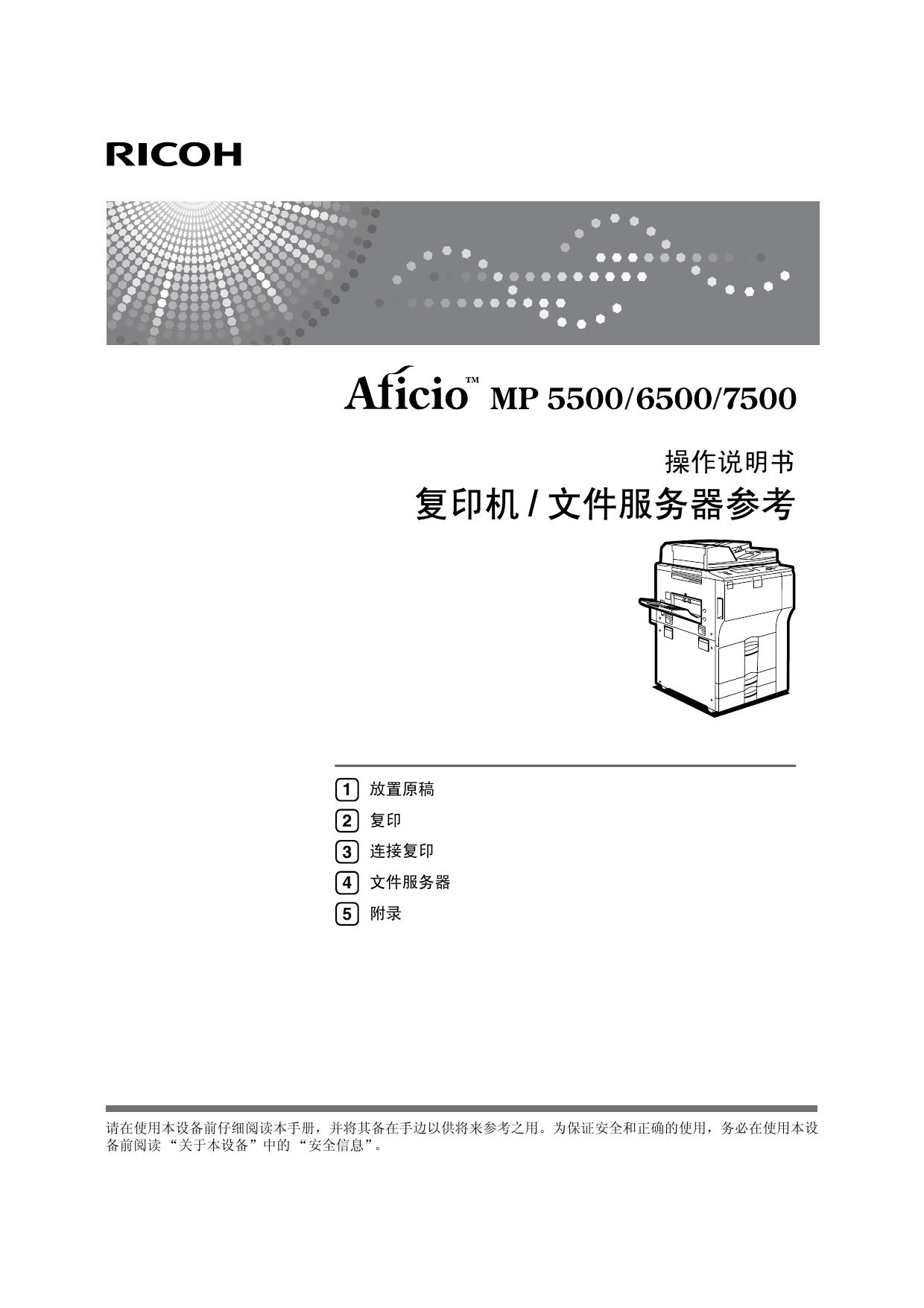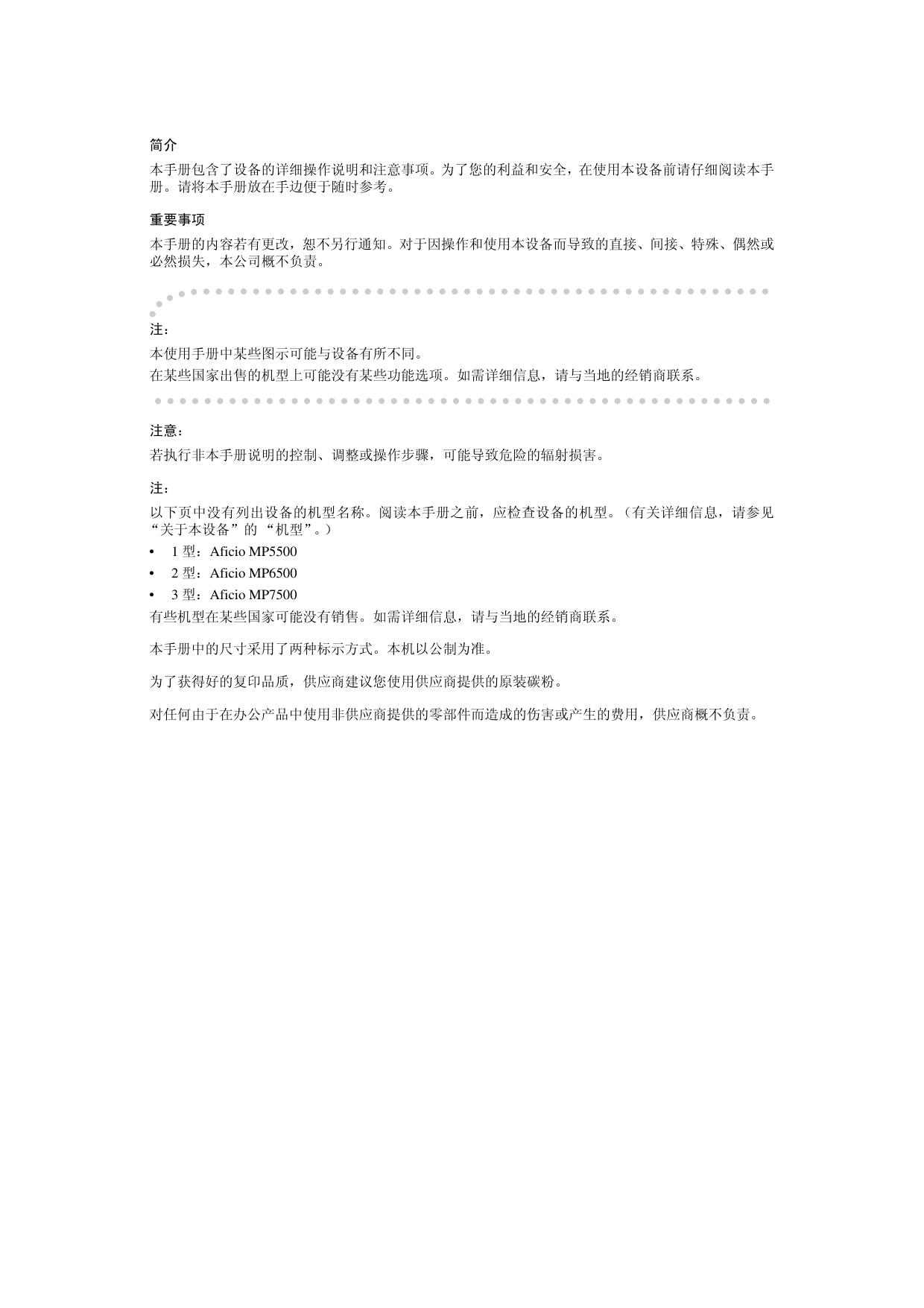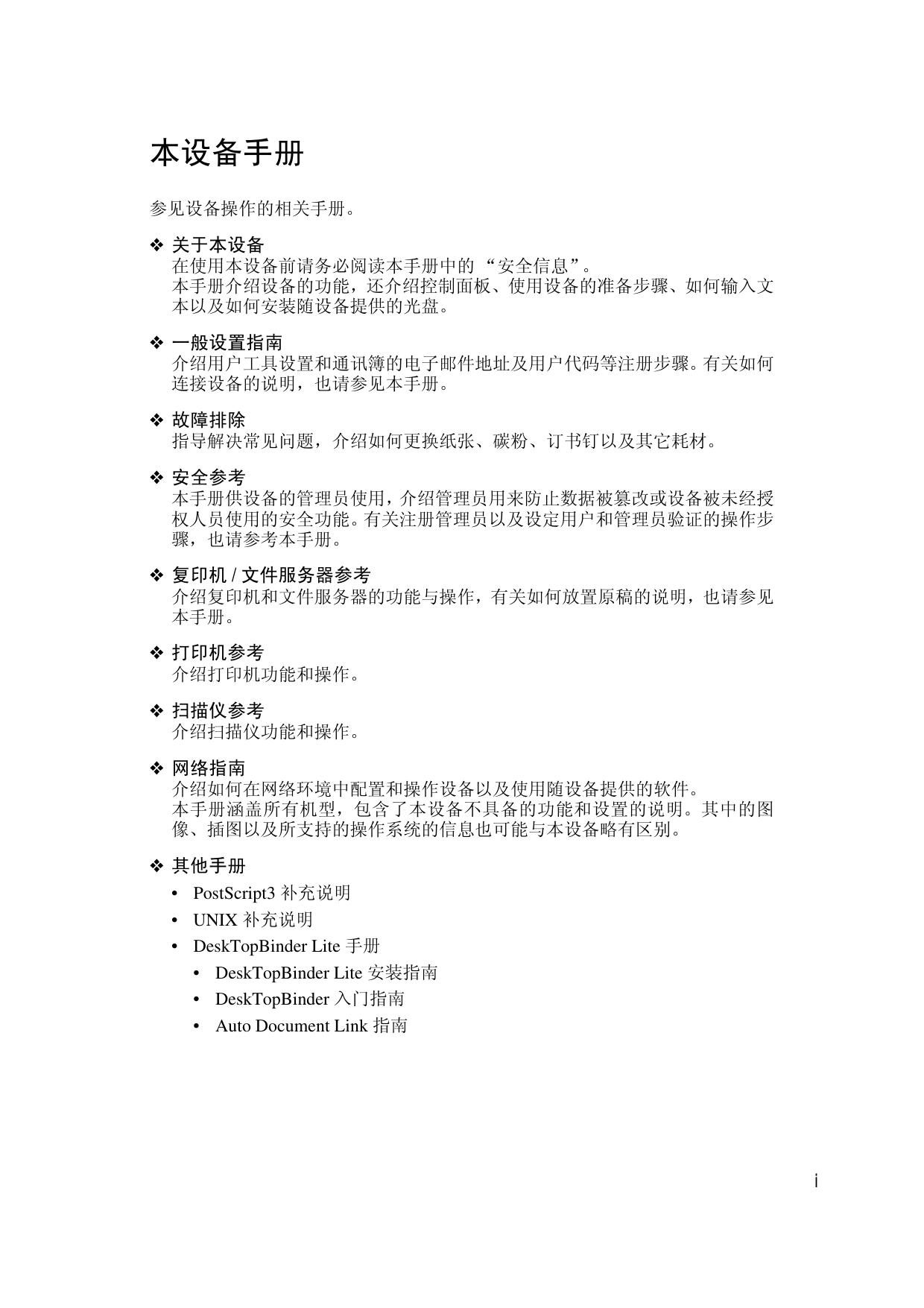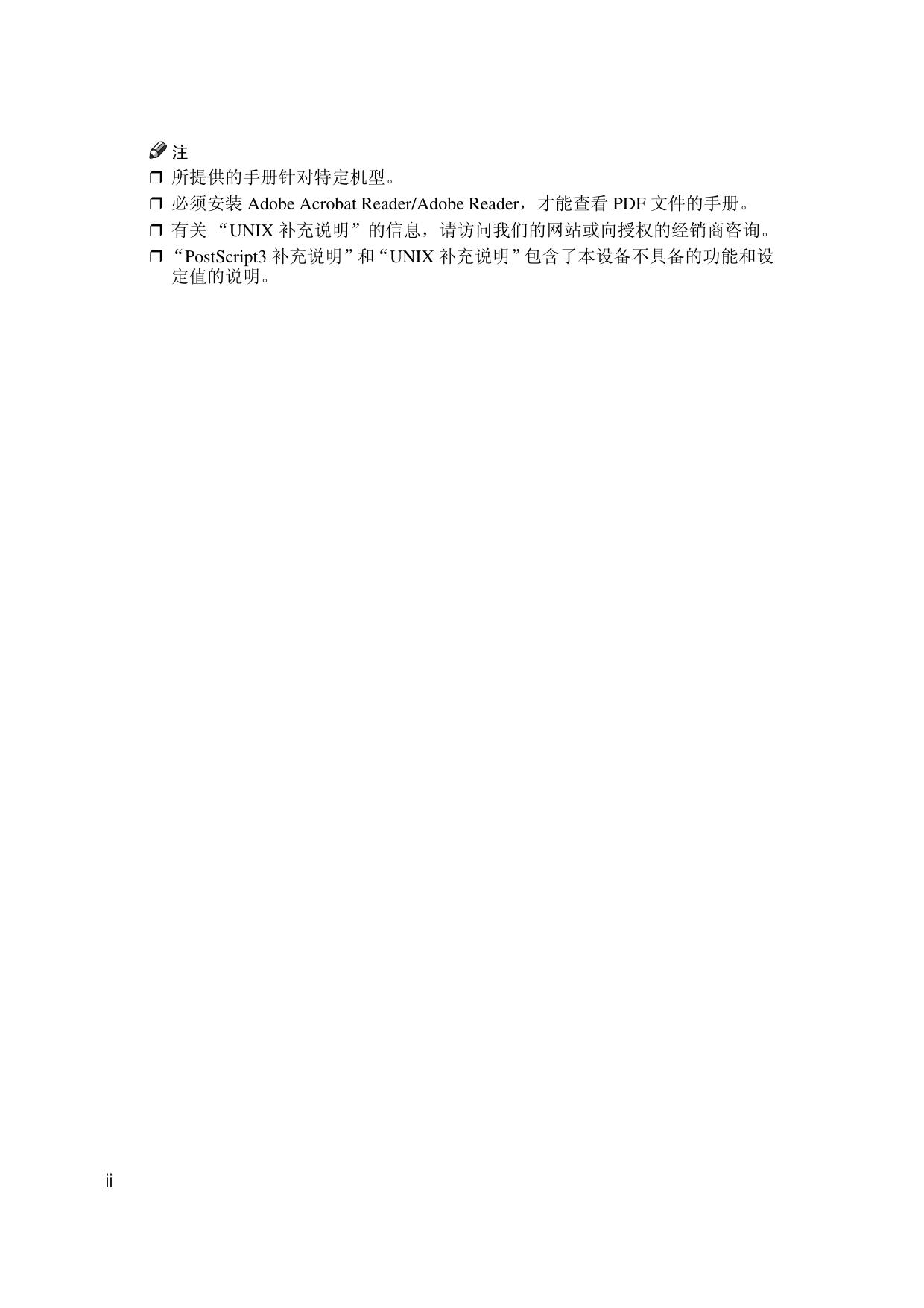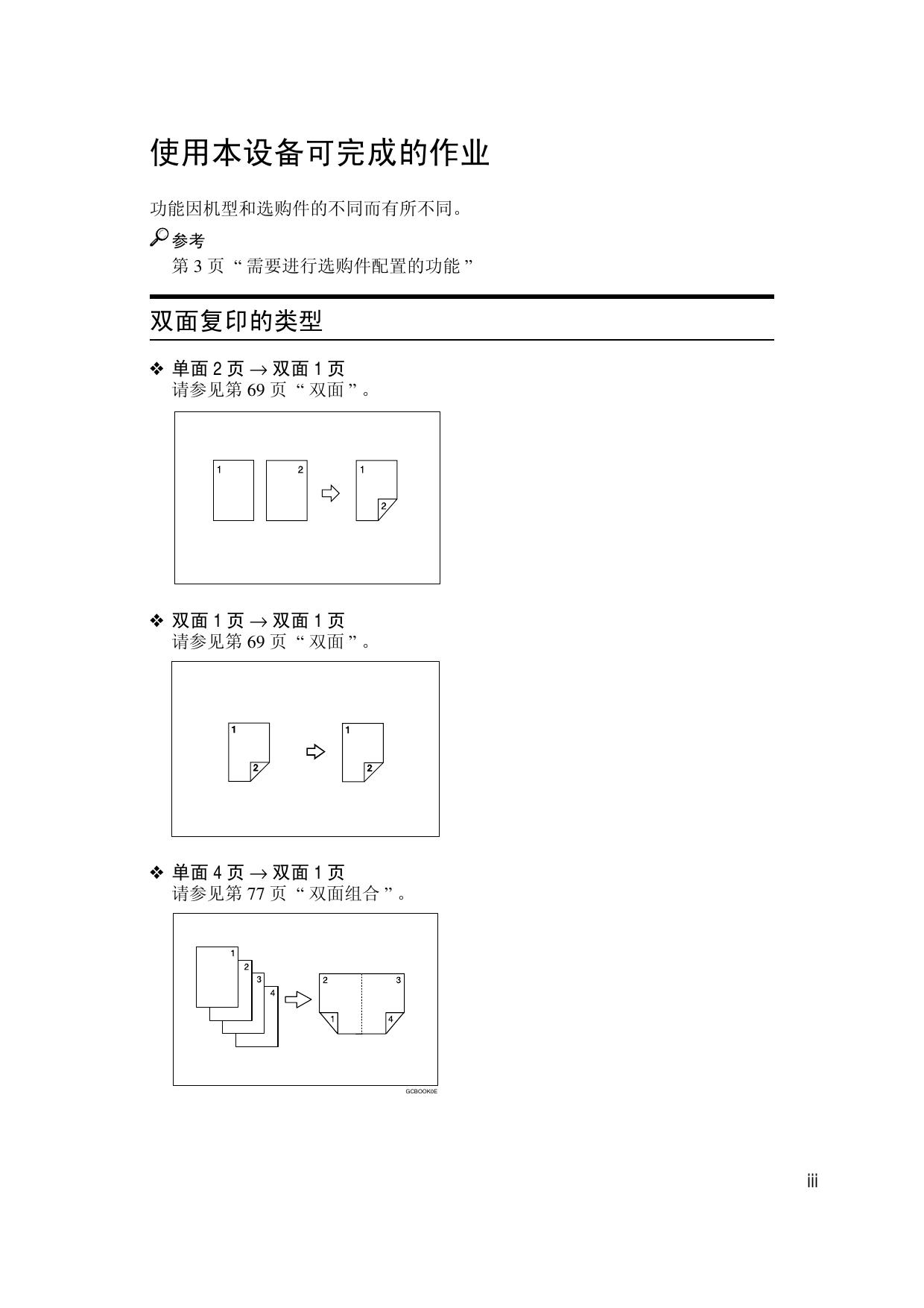Aficio MP 7500(复印机).pdf
操作说明书 复印机 / 文件服务器参考 1 放置原稿 2 复印 3 连接复印 4 文件服务器 5 附录 请在使用本设备前仔细阅读本手册,并将其备在手边以供将来参考之用。为保证安全和正确的使用,务必在使用本设 备前阅读 “关于本设备”中的 “安全信息”。 简介 本手册包含了设备的详细操作说明和注意事项。为了您的利益和安全,在使用本设备前请仔细阅读本手 册。请将本手册放在手边便于随时参考。 重要事项 本手册的内容若有更改,恕不另行通知。对于因操作和使用本设备而导致的直接、间接、特殊、偶然或 必然损失,本公司概不负责。 注: 本使用手册中某些图示可能与设备有所不同。 在某些国家出售的机型上可能没有某些功能选项。如需详细信息,请与当地的经销商联系。 注意: 若执行非本手册说明的控制、调整或操作步骤,可能导致危险的辐射损害。 注: 以下页中没有列出设备的机型名称。阅读本手册之前,应检查设备的机型。(有关详细信息,请参见 “关于本设备”的 “机型”。) • 1 型:Aficio MP5500 • 2 型:Aficio MP6500 • 3 型:Aficio MP7500 有些机型在某些国家可能没有销售。如需详细信息,请与当地的经销商联系。 本手册中的尺寸采用了两种标示方式。本机以公制为准。 为了获得好的复印品质,供应商建议您使用供应商提供的原装碳粉。 对任何由于在办公产品中使用非供应商提供的零部件而造成的伤害或产生的费用,供应商概不负责。 本设备手册 参见设备操作的相关手册。 ❖ 关于本设备 在使用本设备前请务必阅读本手册中的 “安全信息”。 本手册介绍设备的功能,还介绍控制面板、使用设备的准备步骤、如何输入文 本以及如何安装随设备提供的光盘。 ❖ 一般设置指南 介绍用户工具设置和通讯簿的电子邮件地址及用户代码等注册步骤。有关如何 连接设备的说明,也请参见本手册。 ❖ 故障排除 指导解决常见问题,介绍如何更换纸张、碳粉、订书钉以及其它耗材。 ❖ 安全参考 本手册供设备的管理员使用,介绍管理员用来防止数据被篡改或设备被未经授 权人员使用的安全功能。有关注册管理员以及设定用户和管理员验证的操作步 骤,也请参考本手册。 ❖ 复印机 / 文件服务器参考 介绍复印机和文件服务器的功能与操作,有关如何放置原稿的说明,也请参见 本手册。 ❖ 打印机参考 介绍打印机功能和操作。 ❖ 扫描仪参考 介绍扫描仪功能和操作。 ❖ 网络指南 介绍如何在网络环境中配置和操作设备以及使用随设备提供的软件。 本手册涵盖所有机型,包含了本设备不具备的功能和设置的说明。其中的图 像、插图以及所支持的操作系统的信息也可能与本设备略有区别。 ❖ 其他手册 • PostScript3 补充说明 • UNIX 补充说明 • DeskTopBinder Lite 手册 • DeskTopBinder Lite 安装指南 • DeskTopBinder 入门指南 • Auto Document Link 指南 i 注 ❒ 所提供的手册针对特定机型。 ❒ 必须安装 Adobe Acrobat Reader/Adobe Reader,才能查看 PDF 文件的手册。 ❒ 有关 “UNIX 补充说明”的信息,请访问我们的网站或向授权的经销商咨询。 ❒ “PostScript3 补充说明”和“UNIX 补充说明”包含了本设备不具备的功能和设 定值的说明。 ii 使用本设备可完成的作业 功能因机型和选购件的不同而有所不同。 参考 第 3 页 “ 需要进行选购件配置的功能 ” 双面复印的类型 ❖ 单面 2 页 → 双面 1 页 请参见第 69 页 “ 双面 ” 。 ❖ 双面 1 页 → 双面 1 页 请参见第 69 页 “ 双面 ” 。 ❖ 单面 4 页 → 双面 1 页 请参见第 77 页 “ 双面组合 ” 。 GCBOOK0E iii ❖ 单面 8 页 → 双面 1 页 请参见第 77 页 “ 双面组合 ” 。 ANP020S A B 正面 背面 ❖ 单面 16 页 → 双面 1 页 请参见第 77 页 “ 双面组合 ” 。 GCSHVY5E A B 正面 背面 ❖ 双面 2 页 → 双面 1 页 请参见第 77 页 “ 双面组合 ” 。 GCSHVY1E iv ❖ 双面 4 页 → 双面 1 页 请参见第 77 页 “ 双面组合 ” 。 GCSHVY2E A B 正面 背面 ❖ 双面 8 页 → 双面 1 页 请参见第 77 页 “ 双面组合 ” 。 GCSHVY6E A B 正面 背面 ❖ 装订的原稿 → 双面页 请参见第 82 页 “ 小册子 / 杂志 ” 。 v ❖ 正 / 反面装订 → 原稿双面页 请参见第 82 页 “ 小册子 / 杂志 ” 。 ❖ 混合单面及双面 请参见第 88 页 “ 混合单面及双面 ” 。 GCKONZ0J vi 复印书本原稿 ❖ 单面 4 页 → 小册子 请参见第 82 页 “ 小册子 / 杂志 ” 。 • 向左翻页 GCBOOK0E • 向右翻页 GCBOOK1E ❖ 双面 2 页 → 小册子 请参见第 82 页 “ 小册子 / 杂志 ” 。 • 向左翻页 GCAH010E vii • 向右翻页 GCAH020E ❖ 单面 → 杂志 请参见第 82 页 “ 小册子 / 杂志 ” 。 • 向左翻页 GCBOOK3E • 向右翻页 GCBOOK4E viii ❖ 双面 → 杂志 请参见第 82 页 “ 小册子 / 杂志 ” 。 • 向左翻页 GCAH030E • 向右翻页 GCAH040E ix 将多页组合为一页 请参见第 73 页 “ 单面组合 ” 。 ❖ 单面 2 页 → 单面 1 页 GCSHVY7E ❖ 单面 4 页 → 单面 1 页 GCSHVY8J ❖ 单面 8 页 → 单面 1 页 GCSHVY3J x ❖ 双面 1 页 → 单面 1 页 GCSHVYOJ ❖ 双面 2 页 → 单面 1 页 GCSHVYBJ ❖ 双面 4 页 → 单面 1 页 GCSHVY4J xi 复印书本等原稿 ❖ 装订的原稿 → 单面页 请参见第 80 页 “ 序列复印 ” 。 CP2B0100 ❖ 装订的原稿 → 双面页 请参见第 82 页 “ 小册子 / 杂志 ” 。 ❖ 正 / 反面装订的原稿 → 双面页 请参见第 82 页 “ 小册子 / 杂志 ” 。 xii 将双面页复印到单面页 请参见第 80 页 “ 序列复印 ” 。 ❖ 双面 1 页 → 单面 2 页 CP2B0200 xiii 请使用中性复印纸 复印机使用纸张进行复印,而纸张的特性将会直接影响到副本的质量。纸张一般 可分为酸性和中性两类,为了保证复印机可长期稳定地使用和维持良好的复印质 量,复印时使用中性纸较为妥当。 酸性纸中的硫酸铝成份与空气中的水分接触后会发生酸性变化,复印机内部的零 件也会因此受到酸化腐蚀。加之,酸性纸本身亦容易酸化并引致变色和干化。所 以,这种纸不适于复印及印刷之用。另外,纸粉多又是酸性纸的一大特征。纸粉 多将会造成送纸不良,操作件感应失误,零件的使用寿命缩短和各部位故障率增 加。而故障率的增加势必导致修理次数增多,从而使零件及修理费用的成本高 涨。所以,我们郑重向您推荐请使用中性纸。 请向销售店直接查询有关中性纸的价格及其相关情况。 xiv 目录 本设备手册 .................................................................................................... i 使用本设备可完成的作业 .............................................................................iii 双面复印的类型 .................................................................................................... iii 复印书本原稿 ....................................................................................................... vii 将多页组合为一页 ................................................................................................. x 复印书本等原稿 ................................................................................................... xii 将双面页复印到单面页 ...................................................................................... xiii 请使用中性复印纸 ......................................................................................xiv 注意 ............................................................................................................. 1 如何阅读本手册 ........................................................................................... 2 符号 ......................................................................................................................... 2 需要进行选购件配置的功能 ......................................................................... 3 显示面板 ...................................................................................................... 4 简化显示屏 ............................................................................................................. 5 用户工具菜单 (复印机和文件服务器功能) ................................................ 6 1. 放置原稿 原稿 ........................................................................................................... 11 推荐的原稿尺寸和重量 ....................................................................................... 11 不建议用于自动送稿器 (ADF)的原稿 .................................................... 12 “自动选纸”可检测的尺寸 ................................................................................ 13 难以检测的尺寸 ............................................................................................. 14 图像缺失区域 ....................................................................................................... 15 放置原稿 .................................................................................................... 16 原稿方向 ............................................................................................................... 16 将原稿放在曝光玻璃上 ....................................................................................... 18 将原稿放入自动送稿器 ....................................................................................... 19 批量模式 ............................................................................................................... 21 SADF 模式 ............................................................................................................ 22 混合尺寸模式 ....................................................................................................... 23 原稿尺寸 ............................................................................................................... 24 常规尺寸 ......................................................................................................... 24 自定义尺寸 ..................................................................................................... 25 2. 复印 基本步骤 .................................................................................................... 27 急件插入复印 ....................................................................................................... 28 xv 原稿遗留蜂鸣器 ................................................................................................... 29 正面朝上复印 ....................................................................................................... 29 复印到索引纸叠 ................................................................................................... 30 自动开始 ............................................................................................................... 32 作业预设 ............................................................................................................... 32 作业列表 .................................................................................................... 33 作业列表屏幕 ....................................................................................................... 33 检查打印队列中的作业 ....................................................................................... 34 更改作业的顺序 ................................................................................................... 34 保留打印作业 ....................................................................................................... 35 删除作业 ............................................................................................................... 36 检查作业历史记录 ............................................................................................... 36 通过手送台进行复印 .................................................................................. 37 复印到常规尺寸的纸张上时 ............................................................................... 39 复印到自定义尺寸的纸张上时 ........................................................................... 39 复印到 OHP 投影片时 ......................................................................................... 40 复印到厚纸上时 ................................................................................................... 41 复印机功能 ................................................................................................. 42 调整复印图像浓度 ............................................................................................... 42 自动图像浓度 ................................................................................................. 42 手动图像浓度 ................................................................................................. 43 组合自动和手动图像浓度 ............................................................................. 43 选择原稿类型设置 ............................................................................................... 44 选择复印纸 ........................................................................................................... 45 自动选纸 ......................................................................................................... 46 手动选纸 ......................................................................................................... 46 预设缩小 / 放大 .................................................................................................... 47 创建页边距功能 ............................................................................................. 48 缩放 ....................................................................................................................... 49 用 [o] 和 [n] 选择比例 ................................................................................ 49 用数字键输入比例 ......................................................................................... 50 自动缩小 / 放大 .................................................................................................... 50 尺寸缩放 ............................................................................................................... 52 定向缩放 (%) ........................................................................................................ 53 用数字键输入比例 ......................................................................................... 53 用 [o] 和 [n] 指定比例 ................................................................................ 54 定向尺寸缩放 (mm) ............................................................................................. 55 分页 ....................................................................................................................... 56 样本复印 ......................................................................................................... 58 更改份数 ......................................................................................................... 58 堆放 ....................................................................................................................... 59 装订 ....................................................................................................................... 60 打孔 ....................................................................................................................... 63 xvi Z 形折叠 ................................................................................................................ 65 使用支持 Z 形折叠的纸盘 ............................................................................ 66 Z 形折叠位置和 Z 形折叠复印件 ................................................................. 68 双面 ....................................................................................................................... 69 原稿和复印件方向 ......................................................................................... 72 单面组合 ............................................................................................................... 73 双面组合 ............................................................................................................... 77 序列复印 ............................................................................................................... 80 小册子 / 杂志 ........................................................................................................ 82 三边满幅 ............................................................................................................... 87 混合单面及双面 ................................................................................................... 88 扫描位置 ............................................................................................................... 89 页边距调整 ........................................................................................................... 90 消除 ....................................................................................................................... 92 边框消除 (宽度相同) ................................................................................. 93 边框消除 (宽度不同) ................................................................................. 94 中央消除 ......................................................................................................... 95 中央 / 边框消除 (宽度相同) ...................................................................... 96 中央 / 边框消除 (宽度不同) ...................................................................... 97 内部消除 ......................................................................................................... 98 外部消除 ......................................................................................................... 99 背景编号 ............................................................................................................. 100 预设印记 ............................................................................................................. 101 更改印记位置、尺寸和浓度 ....................................................................... 103 用户印记 ............................................................................................................. 103 更改用户印记位置 ....................................................................................... 105 编设用户印记 ............................................................................................... 106 删除用户印记 ............................................................................................... 108 日期印记 ............................................................................................................. 109 更改日期格式 ............................................................................................... 111 更改日期印记位置 ....................................................................................... 111 页码 ..................................................................................................................... 112 更改印记位置 ............................................................................................... 114 指定起始打印页和起始编号 (“P1,P2...”、“-1-,-2-...”、 “P.1,P.2...”、“1,2...”) ......................................................................... 114 指定起始打印页和起始编号 (“1/5,2/5...”) ........................................... 115 指定起始打印页和起始编号 (“1-1,1-2...”) .......................................... 116 印记文本 ............................................................................................................. 117 更改印记位置 ............................................................................................... 118 图像重复 ............................................................................................................. 119 双重复印 ............................................................................................................. 120 居中 ..................................................................................................................... 122 正像 / 负像 .......................................................................................................... 123 封面 ..................................................................................................................... 124 xvii 指定 ..................................................................................................................... 126 章节 ..................................................................................................................... 127 空白隔页 ............................................................................................................. 128 隔页 ..................................................................................................................... 130 将原稿存储在文件服务器中 ..................................................................... 132 程序 ......................................................................................................... 134 存储程序 ............................................................................................................. 134 更改存储的程序 ................................................................................................. 135 删除程序 ............................................................................................................. 136 调用程序 ............................................................................................................. 136 编设初始显示屏的默认值 ................................................................................. 137 3. 连接复印 什么是 “连接复印”? ............................................................................ 139 工作原理 ............................................................................................................. 140 设备类型和选件 ........................................................................................... 140 急件插入复印 ............................................................................................... 140 开始之前 ....................................................................................................... 140 连接复印显示面板 .................................................................................... 141 子设备的显示面板 ............................................................................................. 142 使用 “连接复印” .................................................................................... 143 复印件输出的顺序 ............................................................................................. 145 使用连接复印时自动重置 ........................................................................... 146 自动关机 ....................................................................................................... 146 退出连接复印 ..................................................................................................... 146 使用 “连接打印”复印存储的文件 ................................................................ 147 在 “连接复印”中使用 “作业预设” ...................................................... 149 连接复印工作流程 .................................................................................... 150 当一台设备空闲时 ............................................................................................. 150 使用空闲设备作为主设备 (连接复印) ................................................... 150 使用当前正在复印的设备作为主设备 (连接复印:作业预设) ........... 151 当两台设备都在使用时 ..................................................................................... 152 当两台设备正在复印份数相同的原稿时 (连接复印:作业预设) ....... 152 当一台设备复印的原稿份数多时 (连接复印:作业预设) ................... 153 4. 文件服务器 文件服务器和其他功能之间的关系 ........................................................... 155 文件服务器显示屏 ............................................................................................. 156 简化显示屏 ......................................................................................................... 157 预览显示屏 ......................................................................................................... 158 xviii 使用文件服务器 ....................................................................................... 159 存储数据 ............................................................................................................. 159 注册或更改用户名 (使用通讯簿中注册的用户名时) ........................... 161 注册或更改用户名 (使用未在通讯簿中注册的用户名时) ................... 161 注册或更改用户名 (通讯簿中没有注册名称时) ................................... 162 更改文件名 ................................................................................................... 163 设置或更改密码 ........................................................................................... 163 更改已存储文件的用户名、文件名或密码 ..................................................... 164 检查存储文件的详细信息 ................................................................................. 165 搜索存储的文件 ................................................................................................. 166 按文件名搜索 ............................................................................................... 166 按用户名搜索 ............................................................................................... 167 打印存储的文件 ................................................................................................. 168 急件插入打印时 ........................................................................................... 169 在打印过程中更改打印份数 ....................................................................... 169 样张打印 ....................................................................................................... 170 打印第一页 ................................................................................................... 171 打印指定页 ................................................................................................... 171 打印指定范围 ............................................................................................... 172 删除文件 ............................................................................................................. 173 使用 Web Image Monitor 显示文件服务器中的文件 ....................................... 174 下载已存储的文档 ............................................................................................. 174 5. 附录 功能兼容性 ............................................................................................... 177 补充信息 .................................................................................................. 179 索引 ......................................................................................................... 193 xix xx 注意 请勿复印或打印法律禁止复制的任何项目。 地方法律通常禁止复印或打印以下项目: 钞票、印花税票、债券、股票、银行汇票、支票、护照和驾驶执照。 以上所列项目仅作指导之用,并未包括所有项目。对于其完整性或准确性,我们 概不负责。如果您在复印或打印某些项目的合法性方面存在疑问,请向您的法律 顾问咨询。 本使用手册中某些图示可能与设备有所不同。 1 如何阅读本手册 注 ❒ 要正确使用本产品,请务必先阅读 “关于本设备”。 ❒ “补充信息”介绍关于复印机模式的补充信息。 参考 第 179 页 “ 补充信息 ” 符号 本手册使用下列符号: 表示重要安全注意事项。 忽视这些注意事项可能导致身体重伤或死亡,请务必阅读这些注意事项。这些注 意事项可以在关于本设备的 “安全信息”一节中找到。 表示重要安全注意事项。 忽视这些注意事项可能导致轻微或中等程度的人身伤害、设备损坏或财产损失, 请务必阅读这些注意事项。这些注意事项可以在关于本设备的 “安全信息”一节 中找到。 表示在使用设备时应注意的要点,以及说明卡纸、原稿损坏或数据丢失的可能原 因,请务必阅读这些说明。 表示设备功能的补充说明和解决用户错误应采取的措施。 此符号位于各节结尾,表示更多相关信息的查找出处。 [] 表示设备显示面板上出现的键名。 【】 表示设备控制面板上的键名。 2 需要进行选购件配置的功能 某些功能需要特殊的设备配置和额外的选购件,具体如下所示。 复印索引纸叠:索引纸挡板 堆放:3000 页 -50 页文件制成机、小册子制成机或 3000 页 -100 页装订制成机 装订:3000 页 -50 页文件制成机、小册子制成机或 3000 页 -100 页装订制成机 装订 (骑马装订):小册子制成机 打孔:3000 页 -50 页文件制成机、小册子制成机或 3000 页 -100 页装订制成机 Z 形折叠:小册子制成机或 3000 页 -100 页装订制成机,带 Z 形折叠单元 连接复印:复印机连接器 3 显示面板 所显示的功能项用作选择键,可轻按项目进行选择或指定。 当选择或指定显示面板上的项目时,该项目被突出显示,如 显示为 的键。 所示。不能使用 ❖ 初始复印显示屏 ZH ANP043S 1. 初始功能、图像浓度和特殊原稿功 5. 显示快捷键的内容。可在这些键中 能。 注册常用的功能。请参见一般设置指 南中的 “常规功能”。 2. 操作状态和信息。 3. 除了固定的缩小 / 放大比例外,最 多还可注册 3 个经常使用的缩小 / 放大 比例。请参见一般设置指南中的 “复 印比例”。 4. 扫描入内存中的原稿数、复印份数 和已复印的份数。 4 6. 分页、堆放、装订、打孔和 Z 形折 叠功能。 7. 显示可用功能。按功能名可显示其 菜单。例如,按 [ 缩小 / 放大 ] 可切换 “缩小 / 放大”菜单。 8. 当前被选择的功能上会出现一个夹 子标记。 简化显示屏 本节介绍如何切换简化显示屏。 按下 【简化显示屏】键时,屏幕从初始显示屏变为简化显示屏。 文字和按键的显示尺寸会加大,操作更加简便。 ANP042S ❖ 简化显示屏的示例 ZH ANP044S 1. [ 按键颜色反转 ] 按下该键可更改键的颜色和提高显示面板 的亮度。 注 ❒ 要返回初始显示屏,请再次按下 【简化显示屏】键。 ❒ 有些键在简化显示屏上不出现。 5 用户工具菜单 (复印机和文件服务器功能) 本节介绍可在复印机初始屏幕上指定的项目,按 【用户工具 / 计数器】键可显示 复印机初始屏幕。有关如何设置这些项目的详细信息,请参见一般设置指南。 ❖ 常规设置 项目 说明 自动图像浓度优先顺序 可以设置在开机、设备复位或清除模式时,“自动图像浓度”是 “开”还是 “关”。 复印质量 可针对各种原稿类型调整复印质量等级。 图像浓度 可针对各种原稿类型调整图像浓度等级。 在双面模式中的原稿方向 在双面复印时,您可以设定原稿方向。 在双面模式中的复印件方 向 在双面复印时,可设定复印件方向。 最大复印数量 最大复印数量可在 1 到 999 之间设定。 自动纸盘切换 如果在两个或多个纸盘中装入尺寸相同的纸张,则当第一个纸盘中 的纸张用完时,设备将自动切换到另一个纸盘 (当选择了 “使用 自动选纸”时),该功能被称为 “自动纸盘切换”。此设置指定是 否使用 “自动纸盘切换”。 纸张显示 可选择在初始显示屏中显示可用纸盘和纸张尺寸。 原稿类型显示 可在初始显示屏中显示原稿类型。 提示音:原稿遗留 如果在复印后没有取走原稿,蜂鸣器就会发出声音 (按键音)。 工作完毕提示音 可选择在复印完成后蜂鸣器是否发出声音。 连接复印键显示 可指定是否显示 “连接复印”的按键。 切换原稿计数器显示 可选择原稿计数器显示屏。 用户自定义功能:复印件 复印功能键最多可以指定 6 个常用功能。 用户自定义功能:文件服 务器存储 文件服务器存储键最多可以指定 6 个常用功能。 用户自定义功能:文件服 务器打印 文件服务器打印键最多可以指定 6 个常用功能。 ❖ 复印比例 6 项目 说明 快捷放大 / 缩小 除了固定的 “缩小 / 放大”比例外,最多还可注册 3 个常用的 “缩小 / 放大”比例,并显示在初始屏幕上。 缩小 / 放大比例 可指定在复印机屏幕上按 [ 缩小 / 放大 ] 时,出现的放大和缩小比 例。 缩小 / 放大比例优先 可设定按 [ 缩小 / 放大 ] 之后的优先比例。 用于创建页边距的比例 可设定在快捷键中注册 “创建页边距”时的 “缩小 / 放大”比例。 ❖ 编辑 项目 说明 正面页边距:左 / 右 可在 “页边距调整”模式下指定复印件正面的左右页边距。 背面页边距:左 / 右 可在 “页边距调整”模式下指定复印件背面的左右页边距。 正面页边距:顶端 / 底端 可在 “页边距调整”模式下指定复印件正面的上下页边距。 背面页边距:顶端 / 底端 可在 “页边距调整”模式下指定复印件背面的上下页边距。 单面 → 双面自动页边距: 在单面到双面的 “双面”模式下,可指定背面页边距。页边距设 置值与 “背面页边距:左 / 右”相同。 顶端到顶端 单面 → 双面自动页边距: 在单面到双面的 “双面”模式下,可指定背面页边距。使用 “背 面页边距:顶端 / 底端”的设定值。 顶端到底端 消除边框宽度 使用此功能可指定边框消除页边距宽度。 消除合并中的原稿阴影 在组合模式下,可指定是否消除各原稿四周 3 mm、 0.1" 的装订页 边。 消除中间宽度 使用此功能指定中央消除宽度。 合并中的封面复印件 选择 “封面”模式时,可在封面上进行组合复印。 合并中的复印顺序 在 “组合”模式下,可将复印顺序设为从左到右或从上到下。 方向:小册、杂志 当使用 “小册子”或 “杂志”模式时,可选择复印件的打开方 向。 在合并模式中隔页上复印 在 “指定 / 章节复印”模式下,可指定是否在插入的隔页上进行组 合复印。 图像重复分割线 可用 “图像重复”功能选择如下分隔线:无、实线、虚线 A、虚 线 B 或裁切标记。 双重复印分割线 可用 “双重复印”功能选择如下分隔线:无、实线、虚线 A、虚 线 B 或裁切标记。 合并中的分割线 可用 “组合”功能选择如下分隔线:无、实线、虚线 A、虚线 B 或裁切标记。 复印封底 复印封底时,可指定封底向外 (外页)还是向内 (内页)。 ❖ 印记 项目 说明 背景编号 尺寸 可设定数字的尺寸。 浓度 可设定数字的浓度。 预设印记 印记语言 可选择印记模式下打印信息的语言。 印记优先顺序 当按 [ 预设印记 ] 时,可选择优先的印记类型。 印记格式: 可指定如何打印每个印记。 ( “复印”、“紧急”、“优先”、“仅供 参考”、“初步方案”、“内部使用”、“机密”、“草案”)。 7 项目 说明 用户印记 编入 / 删除印记 可注册、更改或删除这些作为用户印记的图案。 S 印记格式:1 到 4 可指定如何打印注册用户印记 1 到 4。 日期印记 格式 可为 “日期印记”模式选择日期格式。 字体 可选择 “日期印记”字体。 尺寸 可设定 “日期印记”尺寸。 重叠 当与图像的黑色部分重叠时,可将 “日期印记”打印成白色。 印记设置 可指定如何打印 “日期印记”。 页码编号 印记格式: 可选择当按 [ 页码编号 ] 时优先的页码格式。 字体 可选择在页码模式下打印的页码。 尺寸 可设定在页码模式下打印的印记尺寸。 双面打印背面印记位置 可在 “双面”模式下设置双面背面页码的打印位置。 在合并中的页码编号 可设定当 “组合”和 “页码”功能一起使用时的页码。 在指定隔页上加印记 当设为 [ 复印件 ] 的 “指定”功能和 “页码”功能一起使用时,可 选择将页码打印在隔页上。 印记位置:P1,P2... 可指定印记的打印位置。 印记位置:1/5,2/5... 可指定印记的打印位置。 印记位置:-1-,-2-... 可指定印记的打印位置。 印记位置:P.1,P.2... 可指定印记的打印位置。 印记位置:1,2... 可指定印记的打印位置。 印记位置:1-1,1-2... 可指定印记的打印位置。 重叠 如果页码与图像的黑色部分重叠,可将页码打印成白色。 页面编号首字母 切换页面打印语言。 印记文本 8 字体 可选择 “印记文本”字体。 尺寸 可设定 “印记文本”尺寸。 重叠 当与图像的黑色部分重叠时,可将 “印记文本”打印成白色。 印记设置 可指定如何打印印记文本。 ❖ 输入 / 输出 项目 说明 切换到批量 可选择当按 [ 特殊原稿 ] 时,显示 “批量”还是 SADF 模式。 SADF 自动重设 在 SADF 模式下,原稿必须在送入前一页原稿后的指定时间内进行 设置。可在 3 至 99 秒的范围内,以 1 秒为增量设置该时间。 旋转分页:自动连续进纸 可指定当旋转分页过程中所需方向的纸张用完时,继续复印。 玻璃模式下以复印面方法 输出 可指定复印放在曝光玻璃上的原稿时传送复印件的方法。 手送台模式下以复印面方 法输出 可指定在手送台模式下复印时传送复印件的方法。 内存已满自动扫描重新开 始 当扫描原稿过程中内存用尽时,设备将先复印已扫描的原稿,然后 自动继续扫描剩余的原稿。 信头设置 如果在此功能中选择 [ 是 ],设备将正确旋转图像。 装订位置 指定在初始显示屏上优先显示 “上 2”或 “下”装订。 打孔类型 指定在初始显示屏上优先显示的打孔类型 (2 孔或 3 孔)。 简单屏幕:印后处理类型 可选择在简化的屏幕上优先显示的 “印后处理类型”键。 ❖ 管理员工具 项目 说明 菜单保护 使用菜单保护,可以限制除管理员以外用户的可用设置。 9 10 1. 放置原稿 本章介绍可以放置的原稿类型及放置方式。 原稿 本节介绍可以放置的原稿类型、自动检测的纸张尺寸和图像缺失区域。 推荐的原稿尺寸和重量 下面介绍推荐的原稿尺寸以及不建议用于 ADF 的原稿。 ❖ 公制 原稿位置 原稿尺寸 原稿重量 曝光玻璃 最大 A3 - ADF 单面原稿:A3L - B6 JIS (日本工业标准) KL 40-128 g/m2 (35-110 kg) 双面原稿:A3L-B6 JIS (日本工业标准) KL 52-128 g/m2 (45-110 kg) ❖ 英制 原稿位置 原稿尺寸 原稿重量 曝光玻璃 最大 11" × 17" - ADF 单面原稿:11" × 17"L-51/2" × 81/2"KL 11-34 lb. 双面原稿:11" × 17"L-51/2 × 81/2"KL 14-34 lb. 注 ❒ ADF 中可以放置的最大原稿数量大约为 100 (纸张重量为 80 g/m2、 20 lb.)。 ❒ 使用 “混合尺寸”模式时的原稿重量范围是 52-81 g/m2 (13.8-21.5 lb.)。 11 放置原稿 不建议用于自动送稿器 (ADF)的原稿 在 ADF 中放入以下类型的原稿可能导致卡纸、出现淡黑线或损坏原稿。应将这些 原稿放在曝光玻璃上。 • “推荐的原稿尺寸和重量”中未指定的原稿。 • 已装订或带回形针的原稿 • 已打孔或破损的原稿 • 卷曲、折叠或褶皱的原稿 • 粘贴的原稿 • 带任何涂层的原稿,如热敏传真纸、美术纸、铝箔纸、复写纸或导电纸 • 有打孔线的原稿 • 带有索引、标记或其它突起部分的原稿 • 粘性原稿,如半透明纸 • 太软的薄原稿 • 厚原稿,如明信片 • 装订的原稿,如书本 • 透明的原稿,如 OHP 投影片或半透明纸 • 仍有湿墨水或涂改液的原稿。 1 注 ❒ 如果原稿是用铅笔或类似工具书写的,则可能会变脏。 12 原稿 “自动选纸”可检测的尺寸 曝光玻璃和 ADF 可检测的尺寸有: 1 ❖ 公制 尺寸 A3 L B4 JIS L A4 K L 原稿位 置 B5 JIS K L A5 K A5 L × *1 *3 *4 81/2" × 13" L 8" × 8K 13" L L *4 16 K K L 81/4" × 13" L 81/2" × 11" K L × × × *2 × × × *2 × *3 *3 × × *3 *2 × × *3 ADF *2 11" × 17" L *4 曝光玻 璃 *1 B6 JIS K L 如果要想曝光玻璃可检测到 A5L,请与服务代理商联系。 可用用户工具 (系统设置)从 81/2" × 13"、 81/4" × 13"、 8" × 13" 中选择。 如果要切换为可检测的纸张尺寸,从 8KL 到 11" × 17"L 或从 16KKL 到 81/2" × 11"KL,请与服务代理商联系。 8K:390 mm - 267 mm, 16K:267 mm - 195 mm ❖ 英制 尺寸 A3 L A4 K L 原稿位 置 曝光玻 × 璃 11" × 17" L 81/2" × 14" L 81/2" × 11" K L × × 81/2" × 51/2" K 11" × 15" L 10" × 14" L 8" × 10" L 81/2" × 13" L 71/4" × 101/2" K 71/4" × 101/2" L × × × × × × × *1 × *1 × *1 × *1 ADF *1 *1 51/2" × 81/2" L *1 *1 如果要切换为可检测的纸张尺寸,从 11" × 17"L 到 11" × 15"L、从 81/2" × 14"L 到 81/2" × 13"L、从 81/2" × 11"L 到 10" × 8"L 以及从 11" × 81/2"K 到 71/4" × 101/2K, 请与服务代理商联系。 13 放置原稿 ❖ 曝光玻璃 1 ❖ ADF ZH AAE044E 注 ❒ 如果要使用ADF复印长度在432 mm和1260 mm之间的自定义尺寸原稿,请与服 务代理商联系。 ❒ 复印自定义尺寸原稿时,请务必指定原稿的尺寸,否则,可能无法正确复印图 像。 参考 第 25 页 “ 自定义尺寸 ” 难以检测的尺寸 设备很难自动检测到下列类型的原稿尺寸,因此请手动选择其纸张尺寸。 • 带有索引、标记或其它突起部分的原稿 • 透明的原稿,如 OHP 投影片或半透明纸 • 文字和图片多的深色原稿 • 局部有实心图像的原稿 • 边沿处带实心图像的原稿 14 原稿 图像缺失区域 即使将原稿正确地放在 ADF 中或曝光玻璃上,四边还有 3 mm (0.1") 的页边距无 法复印。 1 GCGENK2E A B C D 0.5 mm 或以上 (最大 3.5 mm), 0.02" 或以上 (最大 0.14") 2 ± 2 mm (0.08" ± .08") 2 ± 1.5 mm (0.08" ± 0.06") 4 ± 2 mm (0.16" ± 0.08") 15 放置原稿 放置原稿 本节介绍在曝光玻璃和 ADF 中放置原稿的步骤。 请注意,只有在涂改液和墨水彻底干燥后才能放置原稿,否则可能导致曝光玻璃 上留下痕迹并复印到纸张上。 1 注 ❒ 有关可放置的原稿尺寸,请参见 “原稿”。 参考 第 11 页 “ 原稿 ” 原稿方向 使用 ADF 时,原稿应正面朝上。 使用曝光玻璃时,原稿应正面朝下。 ZGVX010E A ADF B 曝光玻璃 复印 A3K 或 B4 JISK 尺寸的原稿时,请选择 作为原稿方向,然后,设备会 将复印图像旋转 90° 。当使用 “装订”、“双面”、“组合”或 “印记”功能复印 较大原稿时,该功能非常有用。 16 放置原稿 例如,若要使用所选择的 “装订”功能复印 A3K 或 11" × 17"K 尺寸的原稿时: 1 ZH AMG017S A 按 [ 特殊原稿 ]。 B 选择原稿方向 ([ ]或[ ]),然后按 [ 确定 ]。 注 ❒ 建议将“原稿方向”功能与“自动选纸”或“自动减小/放大”功能一起使用。 17 放置原稿 将原稿放在曝光玻璃上 将原稿放在曝光玻璃上。 1 重要信息 ❒ 切勿猛抬 ADF,否则 ADF 盖可能会打开或损坏。 A 抬起 ADF。 抬起 ADF 至少必须 30 度,否则可能无法正确检测原稿的尺寸。 B 将原稿正面朝下放在曝光玻璃上,原稿应与曝光玻璃的左后角对齐。 从要复印的第一页开始。 ANO040S A B 定位标记 左刻度 C 放下 ADF。 18 放置原稿 将原稿放入自动送稿器 将原稿放入 ADF。 有四种特殊类型的原稿,应按下列情况下进行设置: 1 ❖ 当放置原稿超过 100 页时: 请参见 “批量模式”。 ❖ 当逐页放置原稿时: 请参见 “SADF 模式”。 ❖ 放置不同尺寸的原稿时: 请参见 “混合尺寸模式”。 ❖ 当放置自定义尺寸原稿时: 请参见 “自定义尺寸”。 A 根据原稿尺寸调整导向板。 B 将对齐的原稿正面朝上放入 ADF 中。 不要使原稿高度超过限制标记。 最后一页应位于底部。 切不可阻塞传感器或装入不整齐的原稿,否则,可能会使设备检测到的扫描图 像尺寸不正确,或显示卡纸信息。此外,切勿在顶盖上放置原稿或其它物品, 否则,可能会产生故障。 A 传感器 19 放置原稿 1 A B 限制标记 原稿导向板 注 ❒ 如果原稿存在卷曲,应先弄平然后再放入 ADF。 ❒ 为避免一次送入多页,请在放入 ADF 之前先扇动原稿。 ❒ 请平整地放置原稿。 参考 第 21 页 “ 批量模式 ” 第 22 页 “ SADF 模式 ” 第 23 页 “ 混合尺寸模式 ” 第 25 页 “ 自定义尺寸 ” 20 放置原稿 批量模式 在“批量”模式下,即使原稿分批放入 ADF,设备也可将 100 多页的原稿作为一 份文件复印。 1 重要信息 ❒ 当放入特殊原稿如半透明纸时,请逐页放入。 A 按 [ 特殊原稿 ]。 B 选择 [ 批量 ],然后按 [ 确定 ]。 C 放置原稿的第一部分,然后按 【开始】键。 D 送完原稿第一部分后,放入下一部分,然后按 【开始】键。 注 ❒ 如果步骤 B 显示[SADF],通过[切换到批量]设置[批量]。请参见一般设置指南 中的 “输入 / 输出”。 ❒ 要在此模式下复印后续原稿,请重复步骤 D。 ❒ 如果设置了 “分页”、“组合”或 “单面 → 双面”模式,请在完成所有原 稿的扫描后按 【q】键。 参考 一般设置指南的 “输入 / 输出”。 21 放置原稿 SADF 模式 在 SADF 模式下,即使逐页将原稿放入 ADF 中,每页也将在放置后自动送入。 1 重要信息 ❒ 设置必须为当按下 [ 特殊原稿 ] 时显示 [SADF]。请参见一般设置指南中的“输入 / 输出”。 A 按 [ 特殊原稿 ]。 B 按 [SADF],然后按 [ 确定 ]。 C 放入一页原稿,然后按 【开始】键。 D 当设备提示您放置下一页原稿时,请放置下一页。 第二页和后续页将自动送入,无需再按 【开始】键。 注 ❒ 如果设置了 “分页”、“组合”或 “单面 → 双面”模式,请在完成所有原 稿的扫描后按 【q】键。 参考 一般设置指南的 “输入 / 输出”。 22 放置原稿 混合尺寸模式 在混合尺寸模式下,只要宽度相同,即可将不同尺寸的原稿同时放入 ADF 中。 1 重要信息 ❒ 在 ADF 中放入不同尺寸的原稿并复印时,如果不使用混合尺寸模式,可能会发 生卡纸或部分原稿图像无法复印。 ❒ 此模式下可放入下列尺寸的原稿: • 公制 A3L 和 A4K、 B4 JISL 和 B5 JISK、 A4L 和 A5K • 英制 11" × 17"L 和 81/2" × 11"K、 81/2" × 11"L 和 51/2" × 81/2"K ❒ 可同时将两种不同尺寸的原稿放入 ADF。 A 按 [ 特殊原稿 ]。 B 选择 [ 混合尺寸 ],然后按 [ 确定 ]。 C 如图所示对齐原稿的后侧和左侧。 ANP073S A B 将原稿放入 ADF 纵向尺寸 D 根据最宽的原稿尺寸调整导向板。 E 将原稿放入 ADF。 F 按 【开始】键。 23 放置原稿 原稿尺寸 指定原稿尺寸。 1 常规尺寸 从常规尺寸中选择原稿尺寸。 A 按 [ 特殊原稿 ]。 B 按 [ 原稿尺寸 ]。 C 按 [ 常规尺寸 ]。 D 选择原稿尺寸,然后按两次 [ 确定 ]。 E 放置原稿,然后按 【开始】键。 24 放置原稿 自定义尺寸 在 ADF 中放置自定义尺寸原稿时,请指定原稿尺寸。 重要信息 ❒ 使用此功能时,可以放置纵向长度为 128–297 mm (5.1"-11.6")、横向长度为 128–432 mm (5.1"-17") 的纸张。 1 A 按 [ 特殊原稿 ]。 B 按 [ 原稿尺寸 ]。 C 按 [ 自定义尺寸 ]。 D 使用数字键输入原稿的横向尺寸,然后按 【q】键。 E 使用数字键输入原稿的纵向尺寸,然后按 【q】键。 F 按两次 [ 确定 ]。 G 放置原稿,然后按 【开始】键。 注 ❒ 如果在步骤 D 或 E 中输入有误,请在步骤 D 中按[清除]或【清除/停止】键,然 后重新输入正确的值。 25 放置原稿 1 26 2. 复印 本章介绍在各种模式下进行复印的步骤。 基本步骤 本节介绍复印的基本步骤。 重要信息 ❒ 如果设置了“用户代码验证”,请用数字键输入您的用户代码(最多八位数), 使设备接受复印作业。请参见一般设置指南中的 “管理员工具”。 ❒ 如果设置了“基本验证”、“Windows 验证”、“LDAP 验证”或“集成服务器 验证”,请输入您的登录用户名和用户密码,使设备接受复印作业。有关您的 登录用户名和登录密码,请向用户管理员咨询。有关详细信息,请参见关于本 设备的 “当显示验证屏幕时”。 A 请确认屏幕上已显示 “就绪”。 如果显示任何其它功能,请按控制面板左侧的 【复印】键。 • 初始复印显示屏 B 请确认没有残留先前的设置。 如果先前的设置仍存在,请按 【清除模式】键,然后重新输入。 C 放置原稿。 D 设定必要的设置。 E 使用数字键输入复印份数。 可以设置的最大复印数量为 999。 F 按 【开始】键。 设备开始复印。 将原稿放在曝光玻璃上时,请在扫描完所有原稿后按 【q】键。 输出的复印件正面朝下。 27 复印 注 ❒ 请务必在用完设备后注销,以防未经授权的用户使用设备。 ❒ ❒ ❒ ❒ 2 要在多页复印作业过程中停止设备,请按 【清除 / 停止】键。 要取消所有复印作业并使设备恢复为默认状况,请按 【清除模式】键。 要清除输入值,请按 【清除 / 停止】键或屏幕上的 [ 取消 ]。 要确认设置,请按 [ 检查模式 ]。 参考 关于本设备的 “当显示验证屏幕时” 一般设置指南中的 “管理员工具” 急件插入复印 如果您需要中断长时间的复印作业以进行急需的复印,可以使用此功能。 A 按 【急件插入】键。 ANP012S B 设备停止扫描。取出复印的原稿。 C 放置要复印的原稿。 D 按 【开始】键。 设备开始复印。 E 当复印完成后,取出原稿和复印件。 F 再次按 【急件插入】键。 急件插入键指示灯熄灭。 G 重新放入上次复印的原稿,然后按 【开始】键。 在显示消息 “重新放置 x 原稿。”后,重新放入上次复印的原稿。 注 ❒ 将恢复上次的复印作业设置,只需按 【开始】键即可从上次中断的位置继 续复印。 28 基本步骤 原稿遗留蜂鸣器 如果复印后原稿遗留在曝光玻璃上,蜂鸣器将鸣叫,同时显示错误信息。 注 ❒ 有关详细信息,请参见一般设置指南中的 “常规功能”。 参考 一般设置指南中的 “常规功能” 2 正面朝上复印 使用此功能时,提供的复印件与原稿顺序相反。 • 单面 → 单面 ANO060S • 双面 → 双面 ANO061S 重要信息 ❒ 在使用此功能之前,请将 “反向输出:正面朝上 / 下”注册为复印功能键。有 关详细信息,请参见一般设置指南中的 “常规功能”。 29 复印 A 按 [ 反向输出:正面朝上 / 下 ]。 2 B 放置原稿,然后按 【开始】键。 参考 一般设置指南中的 “常规功能” 复印到索引纸叠 可以复印到索引纸叠上。 GCINDX0E 重要信息 ❒ 在使用此功能之前,请设置索引纸叠的纸盘,并设置索引标签的位置。请参见 一般设置指南中的 “纸盘纸张设置”。 GCINDX1E ❒ 索引纸叠可放入纸盘 2-3。 30 基本步骤 ❒ 放置索引纸叠时,请务必使用选购的索引纸叠挡板。 2 ANO043S ❒ 使索引纸叠从侧边进纸,而不是标签部分先进入。 ❒ 调整后挡板位置,使索引纸叠挡板适合索引纸叠。 ANO044S A 选择要放置索引纸叠的纸盘。 B 放置原稿,然后按 【开始】键。 注 ❒ 检查索引标签的位置,避免裁切图像。 ❒ 放置索引纸叠,使复印面朝下。 ❒ 索引纸叠始终从最上面的标签开始进纸。 GCINDX2E A B C 原稿 索引纸叠 复印件 31 复印 参考 一般设置指南中的 “纸盘纸张设置” 自动开始 在设备就绪后立即开始复印。 A 当 “选择复印模式,然后按开始键。”和 “可以启动扫描原稿。”交替显示时进行 2 设置。 B 放置原稿。 C 按 【开始】键。 设备扫描原稿。 在设备就绪后立即自动开始复印。 作业预设 在复印当前作业时,可以设置文件服务器的下一项复印作业。 当前的复印作业完成后,下一项复印作业将自动开始。 A 当显示 “正在复印”时请按 [ 新作业 ]。 B 先确定出现 “就绪”消息,然后设置下一项复印作业。 C 放置原稿,然后按 【开始】键。 所有原稿被扫描。 当预设作业完成后,将会出现一个作业预设确认对话框。 D 按 [ 退出 ]。 将返回复印屏幕。 当前的复印作业完成后,下一项复印作业将自动开始。 注 ❒ 若要切换到当前复印作业的显示屏,请按 [ 至复印屏幕 ]。若要切换到预设作 业的显示屏,请按 [ 至预约屏幕 ]。 ❒ 存储的每项作业都分配一个作业编号,该编号显示在“预约作业”的屏幕上。 32 作业列表 作业列表 使用复印、文档服务器或打印机模式完成的作业临时存储在设备中,然后按顺序 执行,作业列表功能用于管理这些作业。例如,您可以取消不正确的作业设定或 打印紧急文档。 注 ❒ 当 “急件插入复印”正在运行时,不能使用作业列表功能。 2 作业列表屏幕 本节介绍作业列表屏幕中出现的显示项和图标。 根据系统设置的“打印优先”是否选择 [ 作业顺序 ],作业列表屏幕会有所不同。 有关设置步骤的详细信息,请参见一般设置指南中的 “常规功能”。 ❖ 当未选择 [ 作业顺序 ] 时: 显示各项功能的作业列表。 ZH ANP058S ❖ 当选择了 [ 作业顺序 ] 时: 按打印作业的顺序显示所有功能的作业列表。 ZH AMG038S A B 在各项功能的作业列表之间切换。 在 [ 当前 / 等待作业列表 ] 与 [ 作业历史 ] 之间切换。 33 复印 C D 2 显示预约的作业编号。 显示用于打印作业的功能。 :使用复印机功能完成的作业。 :使用打印机功能打印的作业。 :使用文档服务器功能完成的作业。 :使用 DeskTopBinder 打印的作业。 :使用 Web Image Monitor 完成的作业。 参考 一般设置指南中的 “常规功能” 检查打印队列中的作业 您可以检查打印队列中的作业内容。 A 按 [ 作业列表 ]。 B 选择要检查的作业。 C 按 [ 详细内容 ],然后检查内容。 D 按 [ 退出 ]。 更改作业的顺序 您可以更改作业列表中打印作业的顺序: A 按 [ 作业列表 ]。 B 选择要更改顺序的作业。 34 作业列表 C 按 [ 更改顺序 ]。 D 使用 [ 顶端 ]、 [ 前一页 ] 或 [ 下一页 ] 更改顺序。 2 E 按 [ 确定 ]。 保留打印作业 设备会保留队列中的作业和正在打印的作业。 A 按 [ 作业列表 ]。 B 选择要保留的作业。 C 按 [ 暂停打印 ]。 35 复印 删除作业 您可以删除队列中的作业或正在打印的作业。 A 按 [ 作业列表 ]。 B 选择要删除的作业。 2 C 按 [ 删除预约 ]。 D 按 [ 是 ]。 注 ❒ 要删除多份打印作业,请在步骤 B 中选择作业。 检查作业历史记录 您可以查看已打印作业的历史记录内容。 A 按 [ 作业列表 ]。 B 按 [ 作业历史 ]。 出现打印完毕作业的列表。 C 按 [ 详细内容 ],检查显示作业的内容。 D 按 [ 退出 ]。 36 通过手送台进行复印 通过手送台进行复印 手送台可用于复印非标准纸张。 重要信息 ❒ 手送台默认设置为[单面 → 双面]。从手送台复印时,请在[双面/合并/连续]中选 择[单面 → 单面]。可以更改初始设置。请参见“编设初始显示屏中的默认值”。 2 ❒ 纵向长度为 100-305 mm(3.9-12 英寸)、横向长度为 139.7-600 mm(5.5-23.6 英 寸)的纸张可以从手送台复印。 ❒ 本设备可自动检测如下尺寸作为标准尺寸的复印纸: • 公制:A3L、 A4L、 A5L • 英制:A3L、 11" × 17"L、 81/2" × 14"L、 51/2" × 81/2"L ❒ 如果要使用上面未列出的纸张尺寸,请务必指定尺寸。 ❒ 当复印到 OHP 投影片或重量超过 105 g/m2 (约 27.9 磅)的纸张时,必需通过 “特殊原稿”指定纸张类型和尺寸。 ❒ 可同时放入手送台的最大页数取决于纸张类型,数量不可超过规定的上限。 ❒ 使用大于 433 mm (17.1 英寸)的纸张时,纸张可能打皱,从而可能无法送入 设备或导致卡纸。 ❒ 复印到粘性标签等特殊纸张时,请务必选择“正面朝上”。如果选择“正面朝 下”,可能会发生卡纸。 ❒ 如果将原稿放在曝光玻璃上并且希望复印件正面朝下输出,请将用户工具中的 “玻璃模式下以复印面方法输出”和 “手送台模式下以复印面方法输出”选择 为 “正面朝下”。 ❖ [ 手送台使用方法 ] 按 [ 手送台使用方法 ] 显示有关使用手送台的说明。 37 复印 A 打开手送台。 2 B 将纸张正面朝上插入,直到您听到蜂鸣声,然后根据纸张尺寸调整纸张导向 板。 如果导向板没有靠住复印纸,可能会导致图像歪斜或卡纸。 装入的纸摞切勿超过上限标记,否则可能会出现图像歪斜或卡纸。 拉出伸缩托板以托住大于 A4L 或 81/2" × 11"L 的纸张。 为避免一次送入多页,请在放入纸盘之前先扇动纸张。 A 伸缩托板 C 按 【q】键。 D 选择纸张的尺寸和类型。 E 放置原稿,然后按 【开始】键。 F 复印作业完成后,请按 【清除模式】键清除设置。 注 ❒ 如果选择了 “分页”功能,在扫描完所有原稿后,请按 【q】键。 参考 第 137 页 “ 编设初始显示屏的默认值 ” 38 通过手送台进行复印 复印到常规尺寸的纸张上时 复印到手送台送入的常规尺寸纸张上。 A 打开手送台,然后根据纸张尺寸调整纸张导向板。 B 将纸张正面朝上插入,直到您听到蜂鸣声。 C 按 【q】键。 D 按 [ 选择尺寸 ]。 2 E 选择纸张尺寸。 F 按两次 [ 确定 ]。 复印到自定义尺寸的纸张上时 复印到手送台送入的自定义尺寸纸张上。 A 打开手送台,然后根据纸张尺寸调整纸张导向板。 B 将纸张正面朝上插入,直到您听到蜂鸣声。 C 按 【q】键。 D 按 [ 自定义尺寸 ]。 39 复印 E 用数字键输入原稿的横向尺寸,然后按 [q]。 F 用数字键输入原稿的纵向尺寸,然后按 [q]。 2 G 按 [ 确定 ]。 注 ❒ 如果在步骤 E 或 F 中输入有误,请按 [ 清除 ] 或【清除 / 停止】键,然后重新输 入正确的值。 ❒ 要注册在 F 中输入的自定义尺寸,请按[编入],然后在确认屏幕中按[退出]。 复印到 OHP 投影片时 复印到 OHP 投影片时,请选择纸张的类型和尺寸。 重要信息 ❒ 建议使用指定的 OHP 投影片。 ❒ OHP 投影片必须正面朝上装入纸盘,使投影片的凹角位于纸盘相应的角上。 ❒ 为避免一次送入多页,请在放入纸盘之前先扇动纸张。 ❒ 复印到 OHP 投影片时,请逐页取出复印件。 A 打开手送台,然后根据纸张尺寸调整纸张导向板。 B 将纸张正面朝上插入,直到您听到蜂鸣声。 C 按 【q】键。 40 通过手送台进行复印 D 在 “特殊纸”设置中选择纸张类型 ([OHP (投影片) ])。 2 E 选择纸张尺寸,然后按两次 [ 确定 ] 返回初始显示屏。 F 放置原稿,然后按 【开始】键。 G 复印作业完成后,请按 【清除模式】键清除设置。 注 ❒ 与普通纸相比, OHP 投影片上的打印速度比较慢。 ❒ 如果在“特殊纸”中选择了 [OHP(投影片)],将无法使复印件正面朝下输 出。 复印到厚纸上时 复印到厚纸时,请选择纸张的类型和尺寸。 为避免一次送入多页,请在放入纸盘之前先扇动纸张。 A 打开手送台,然后根据纸张尺寸调整纸张导向板。 B 将纸张正面朝上插入,直到您听到蜂鸣声。 C 按 【q】键。 D 按 [ 厚纸 ]。 E 选择纸张尺寸。 F 按两次 [ 确定 ]。 G 放置原稿,然后按 【开始】键。 H 复印作业完成后,请按 【清除模式】键清除设置。 注 ❒ 与普通纸相比,厚纸上的打印速度比较慢。 ❒ 如果在 “特殊纸”中选择了 [ 厚纸 ],将无法使复印件正面朝下输出。 41 复印 复印机功能 本节介绍复印功能。 调整复印图像浓度 2 调整方式有三种类型。 ❖ 自动图像浓度 设备通过扫描原稿的浓度自动调整图像浓度。复印报纸或再生纸等深色原稿时 不会复印原稿背景。 ❖ 手动图像浓度 可分七档调整原稿整体浓度。 ❖ 组合自动和手动图像浓度 仅用于调整深色原稿的图像浓度。 自动图像浓度 设备通过扫描原稿的浓度自动调整图像浓度。复印报纸或再生纸等深色原稿时不 会复印原稿背景。 A 确保选择了 [ 自动浓度 ]。 42 复印机功能 手动图像浓度 可分七档调整原稿整体浓度。 A 如果已选择 [ 自动浓度 ],请按 [ 自动浓度 ] 将其取消。 B 按 [W] 或 [V] 调整图像浓度,浓度指示箭头 “{”会移动。 2 组合自动和手动图像浓度 仅用于调整深色原稿的图像浓度。 A 请务必选择 [ 自动浓度 ]。 B 按 [W] 或 [V] 调整浓度,浓度指示箭头 “{”会移动。 43 复印 选择原稿类型设置 从下列五种类型中选择适合原稿的类型: ❖ 文字 当原稿只包含文字 (无图片)时。 ❖ 文字 / 照片 当原稿除了文字之外还包含照片或图片时。 2 ❖ 照片 当需要复制照片或图片精细的色调时。 • 需要复印显影的照片时: • 复印纸张上打印的照片或图片 (例如杂志)时: • 复印打印机制成的复印件或原稿时: ❖ 淡色 当需要复制铅笔线条较淡的原稿或较模糊的便笺时。用更高的清晰度复印模糊 的线条。 ❖ 再生复印 当原稿本身是复印件 (再生复印件)时,使用此功能可以得到清晰的复印图 像。 A 选择原稿类型。 注 ❒ 当在[复印机/文件服务器特性]下的[常规设置]中将[原稿类型显示]设为[开] 时,可以选择初始屏幕上显示的原稿类型。 参考 一般设置指南中的 “常规功能” 44 复印机功能 选择复印纸 选择复印纸的方法有两种: ❖ 自动选纸 设备根据原稿尺寸和复印比例自动选择合适的复印纸尺寸。 ❖ 手动选纸 选择装有所需复印纸的纸盘:纸盘、手送台或大容量纸盘 (LCT)。 下表所示为 “自动选纸”可以使用的复印纸尺寸和方向 (复印比例为 100%)。 2 ❖ 公制 原稿位置 纸张尺寸和方向 曝光玻璃 A3L、 B4 JISL、 A4KL、 B5 JISKL、 A5K、 81/2" × 13"L ADF A3L、 B4 JISL、 A4KL、 B5 JISKL、 A5KL、 B6 JISKL、 81/2" × 13"L、 8KL、 16KKL ❖ 英制 原稿位置 纸张尺寸和方向 曝光玻璃 11" × 17"L, 81/2" × 14"L, 81/2" × 11"KL, 81/2" × 5"1/2K ADF A3L、 A4KL、 11" × 17"L、 81/2" × 14"L、 81/2" × 11"KL、 51/2" × 81/2"KL、 10" × 14"L、 71/4" × 101/2"L 注 ❒ 在“自动选纸”模式中,只能选择在“纸张类型”中设为 [ 无显示 ] 或 [ 再生纸 ]、 并在 “纸盘纸张设置”的 “应用自动选纸”中设为 [ 是 ] 的纸盘。 参考 第 12 页 “ 不建议用于自动送稿器 (ADF)的原稿 ” 一般设置指南中的 “纸盘纸张设置” 45 复印 自动选纸 设备根据原稿尺寸和复印比例自动选择合适的复印纸尺寸。 A 确保选择了 [ 自动选纸 ]。 将不会自动选择带钥匙标记 ( )的纸盘。请参见一般设置指南中的 “常规 功能”。 2 手动选纸 选择装有所需复印纸的纸盘:纸盘、手送台或大容量纸盘 (LCT)。 A 选择装有所需复印纸的纸盘:纸盘、手送台或大容量纸盘 (LCT)。 所选纸盘对应的指示器将突出显示。请参见 “通过手送台进行复印”。 注 ❒ 如果原稿的放置方向(K 或 L)与要复印的方向不同,可使用此功能将原 稿图像旋转 90° ,使其与复印纸一致。(旋转复印)。 46 复印机功能 ❒ 当选择了[自动选纸]或[自动缩小/放大]时该功能发生作用。请参见“自动选 纸”和 “自动缩小 / 放大”。 ❒ “自动纸盘切换”的默认设置为[有图像旋转]。如果此设置更改为[无图像旋 转 ] 或 [ 关 ],则不能使用旋转复印功能。请参见一般设置指南中的 “常规 功能”。 ❒ 旋转复印功能可能无法使用,具体视 “打孔”、“装订”或 “Z 形折叠”功 能的设置而定。 2 参考 第 37 页 “ 通过手送台进行复印 ” 第 50 页 “ 自动缩小 / 放大 ” 第 60 页 “ 装订 ” 第 63 页 “ 打孔 ” 一般设置指南中的 “常规功能” 预设缩小 / 放大 用于缩小或放大图像。可选择某预设比例进行复印。 ❖ 基准点 “缩小 / 放大”的基准点随扫描原稿方式的不同而不同。将原稿放在曝光玻璃 上时,左上角为基准点。放入 ADF 时,原稿的左下角为基准点。 下图显示了复印图像的结果因原稿扫描方式的不同而不同。 GCKA031e 47 复印 A B 当将原稿放在曝光玻璃上时的基准点。 当将原稿放在 ADF 中时的基准点。 A 按 [ 缩小 / 放大 ]。 2 B 选择某比例,然后按 [ 确定 ]。 C 放置原稿,然后按 【开始】键。 注 ❒ 要在步骤A中的初始显示屏上选择预设比例,请按缩小/放大快捷键,然后转 到步骤 C。 参考 一般设置指南中的 “复印比例” 创建页边距功能 使用“创建页边距”可以图像中心为基准将图像缩小到原稿尺寸的 93%。通过与 “缩小 / 放大”功能组合使用,还可为 “缩小 / 放大”复印提供页边距。 A 在初始显示屏上按 [ 创建边距 ]。 B 如果不希望与“缩小 / 放大”功能组合使用,请放置原稿,然后按【开始】键。 参考 一般设置指南中的 “常规功能”、“复印比例” 48 复印机功能 缩放 可以 1% 为步长更改复印比例。 2 用 [o] 和 [n] 选择比例 用 [o] 或 [n] 选择比例。 A 按 [ 缩小 / 放大 ]。 B 选择与所需比例接近的预设比例。 C 用 [o] 或 [n] 指定比例。 按 [o] 或 [n] 以 1% 为步长更改该比例。按住相关键以 10% 为步长更改比例。 D 按 [ 确定 ]。 E 放置原稿,然后按 【开始】键。 注 ❒ 如果在 C 中输入了错误的比例,请用 [o] 或 [n] 重新调整比例。 49 复印 用数字键输入比例 用数字键选择比例。 A 按 [ 缩小 / 放大 ]。 2 B 按 [ 数字键 ]。 C 使用数字键输入所需的比例,然后按 【q】键。 D 按两次 [ 确定 ]。 E 放置原稿,然后按 【开始】键。 自动缩小 / 放大 设备根据所选择的纸张和原稿尺寸自动选择合适的复印比例。 50 复印机功能 重要信息 ❒ 此功能不能使用手送台。 ❒ 当使用 “自动缩小 / 放大”时,关于可使用的原稿尺寸和方向,请参见下表: ❖ 公制 原稿位置 原稿尺寸和方向 曝光玻璃 A3L、 B4 JISL、 A4KL、 B5 JISKL、 A5K、 81/2" × 13"L ADF A3L、 B4 JISL、 A4KL、 B5 JISKL、 A5KL、 B6 JISKL、 81/2" × 13"L、 8KL、 16KKL 2 ❖ 英制 原稿位置 纸张尺寸和方向 曝光玻璃 11" × 17"L, 81/2" × 14"L, 81/2" × 11"KL, 81/2" × 51/2"K ADF A3L、 A4KL、 11" × 17"L、 81/2" × 14"L、 81/2" × 11"KL、 51/2" × 81/2"KL、 10" × 14"L、 71/4" × 101/2"L A 按 [ 自动缩小 / 放大 ]。 B 选择纸张类型。 C 放置原稿,然后按 【开始】键。 参考 第 12 页 “ 不建议用于自动送稿器 (ADF)的原稿 ” 51 复印 尺寸缩放 可根据原稿和复印件的长度来计算放大或缩小比例。 2 ZH ANP059S 通过比较 “A”和 “a”,测量和指定原稿和复印件的长度。 A 按 [ 缩小 / 放大 ]。 B 按 [ 尺寸缩放 ]。 C 使用数字键输入原稿的长度,然后按 【q】键。 可以输入 1 到 999 mm (0.1" 到 99.9")之间的尺寸,步长为 1 mm (0.1")。 D 使用数字键输入复印件的长度,然后按 【q】键。 E 按两次 [ 确定 ]。 F 放置原稿,然后按 【开始】键。 注 ❒ 在 D 中按【q】后若要改变长度,请选择 [ 原稿 ] 或 [ 复印件 ],然后输入所需 的长度。 52 复印机功能 定向缩放 (%) 以不同的复印比例指定原稿和复印图像的横向和纵向长度。可在横向和纵向按不 同复印比例缩小或放大复印件。 2 CP2P01EE a:横向比例 b:纵向比例 用数字键输入比例 用数字键选择比例。 A 按 [ 缩小 / 放大 ]。 B 按 [ 定向缩放 %]。 C 按 [ 水平 ]。 D 使用数字键输入所需的比例,然后按 【q】键。 E 按 [ 垂直 ]。 F 使用数字键输入所需的比例,然后按 【q】键。 G 按两次 [ 确定 ]。 H 放置原稿,然后按 【开始】键。 53 复印 用 [o] 和 [n] 指定比例 用 [o] 或 [n] 选择比例。 A 按 [ 缩小 / 放大 ]。 2 B 按 [ 定向缩放 %]。 C 按 [[n] [o] 键 ]。 D 按 [ 水平 ]。 E 用 [n] 或 [o] 指定所需的比例。 按 [n] 或 [o] 以 1% 为步长更改该比例。按住相关键以 10% 为步长更改比例。 F 按 [ 垂直 ]。 G 用 [n] 或 [o] 指定所需的比例。 H 按两次 [ 确定 ]。 I 放置原稿,然后按 【开始】键。 注 ❒ 如果在步骤 E 或 G 中输入了错误的比例,请用 [n] 或 [o] 重新调整比例。 54 复印机功能 定向尺寸缩放 (mm) 当您输入所需的原稿和复印图像的横向和纵向尺寸后,将自动选择合适的复印比 例。 2 CP2M01EE 横向原稿尺寸:A mm (英寸) B 纵向原稿尺寸:B mm (英寸) C 横向复印件尺寸:a mm (英寸) D 纵向复印件尺寸:b mm (英寸) 通过比较 “A”和 “a”以及 “B”和 “b”,测量和指定原稿及复印件的长度。 A A 按 [ 缩小 / 放大 ]。 B 按 [ 定向尺寸缩放 mm]。 C 使用数字键输入原稿的横向尺寸,然后按 【q】键。 可以输入 1 到 999 mm (0.1" 到 99.9")之间的尺寸,步长为 1 mm (0.1")。 D 使用数字键输入复印件的横向尺寸,然后按 【q】键。 E 使用数字键输入原稿的纵向尺寸,然后按 【q】键。 可以输入 1 到 999 mm (0.1" 到 99.9")之间的尺寸,步长为 1 mm (0.1")。 F 使用数字键输入复印件的纵向尺寸,然后按 【q】键。 G 按两次 [ 确定 ]。 55 复印 H 放置原稿,然后按 【开始】键。 注 ❒ 要在步骤 C 到 F 中更改长度,请按要更改的键,然后输入新值。 分页 2 设备将复印件按顺序汇集成套。 重要信息 ❒ 要使用 “旋转分页”功能,需要两个装有相同尺寸、不同方向纸张的纸盘 (KL)。请参见一般设置指南中的 “纸盘纸张设置”。 ❒ 手送台不能与 “旋转分页”配合使用。 ❖ 分页 复印件按顺序成套放置。 ❖ 旋转分页 复印件每隔一份会旋转 90 度 (KL),然后传送到复印纸盘。 A 按 [ 印后处理 ]。 56 复印机功能 B 选择 [ 分页 ] 或 [ 旋转分页 ],然后按 [ 确定 ]。 未安装文件制成机时: 2 安装文件制成机时: C 用数字键输入复印份数。 D 放置原稿。 如果将原稿放在曝光玻璃上,应从要复印的第一页开始。当将原稿放在 ADF 时,请将第一页放在最上面。 将原稿放在曝光玻璃上或 ADF 中并使用 “批量”功能时,请在扫描完所有原 稿后按 【q】键。 E 按 【开始】键。 注 ❒ 要确认印后的样式,请在步骤 D 中按 【样本复印】键。 参考 一般设置指南的 “输入 / 输出”、“常规功能”。 57 复印 样本复印 可使用此功能在执行长时间复印作业前检查复印设置。 重要信息 ❒ 只有当启用 “分页”功能时才能使用此功能。 A 选择 “分页”和其它所需功能,然后放置原稿。 B 按 【样本复印】键。 2 输出一份复印件作为样本。 ANP013S C 如果样本可以接受,按 [ 继续 ]。 复印份数比指定的数量少一份。 注 ❒ 如果在检查结果之后按 [ 暂停 ],可以返回步骤 A。可以更改“装订”、“打 孔”、“双面”(单面 → 单面、单面 → 双面)、“方向”、“页边距调整”、 “封面”和 “指定”的设置。但是,根据具体的功能组合,某些设置可能不 能更改。 更改份数 可在复印过程中更改复印份数。 重要信息 ❒ 只有当启用 “分页”功能时才能使用此功能。 A 显示 “正在复印”时,按 【清除 / 停止】键。 58 复印机功能 B 按 [ 更改份数 ]。 2 C 使用数字键输入复印份数,然后按 【q】键。 D 按 [ 继续 ]。 重新开始复印。 注 ❒ 在步骤 C 中可输入的打印份数范围取决于按下 【清除 / 停止】键的时间。 堆放 此功能将多页原稿中每一页的复印件分组放置。 每一页的复印件都切换位置,以便于区分。 重要信息 ❒ 此功能不能使用手送台。 A 按 [ 分类 ]。 59 复印 B 使用数字键输入复印份数。 C 放置原稿,然后按 【开始】键。 注 ❒ 如果将原稿放在曝光玻璃上,应从要复印的第一页开始。当将原稿放在ADF 时,请将第一页放在最上面。 2 装订 每份复印件均可装订。 重要信息 ❒ 如果选择“骑马装订”但又未在小册子制成机中安装盛骑马装订的装订盒,可 能会发生卡纸。 ❒ 此功能不能使用手送台。 ❖ 原稿方向和装订位置 将原稿按可以正常阅读的方向放入 ADF。将原稿放在曝光玻璃上时,方向保持 不变,但正面朝下。 当复印纸的尺寸和方向与原稿相同时,原稿方向和装订位置如下。 60 复印机功能 ❖ 3000 页 -50 页装订制成机, 3000 页 -100 页装订制成机 2 ZH ANP014S ❖ 小册子制成机 ZH ANP015S 61 复印 该表所示为装订位置,并非输出复印件的方向。 不适用于 A3 或 B4 JIS 尺寸纸张的纵向左 2 和横向上 2。 A 按 [ 印后处理 ]。 B 选择一个装订位置。 2 选择装订位置时,将自动选择 “分页”模式。 C 用数字键输入复印份数。 D 放置原稿,然后按 【开始】键。 注 ❒ 如果将原稿放在曝光玻璃上,应从要复印的第一页开始。当将原稿放在ADF 时,请将第一页放在最上面。 ❒ 将原稿放在曝光玻璃上或 ADF 中并使用 “批量”功能时,请在扫描完所有 原稿后按 【q】键。 参考 一般设置指南的 “输入 / 输出”。 62 复印机功能 打孔 可以在复印件上打孔。 ❖ 2孔 2 GCPNCH1E ❖ 3孔 GCPNCH3E ❖ 4孔 GCPNCH0E 63 复印 重要信息 ❒ 4 孔类型仅适用于 4 孔版式的打孔。 ❒ 此功能不能使用手送台。 ❖ 原稿方向和打孔位置 原稿放置方向和打孔位置之间的关系如下所示: 原稿放置方向 2 曝光玻璃 ADF K 2孔 L 标准 K 3孔 L K 4孔 L K 2孔 90°旋转 L K 3孔 L K 4孔 L 该表所示为打孔位置,并非输出复印件的方向。 不适用于 A3 或 B4 JIS 尺寸纸张的纵向左 2 孔和横向上 2 孔。 64 打孔位置 复印机功能 A 按 [ 印后处理 ]。 B 选择一个打孔位置。 2 C 放置原稿,然后按 【开始】键。 Z 形折叠 平行折叠两次,其中一次朝内,另一次朝外。 ACC010S 注 ❒ 此功能不能使用手送台。 参考 一般设置指南中的 “常规功能”。 65 复印 使用支持 Z 形折叠的纸盘 将 Z 形折叠与装订功能配合使用时,将支持 Z 形折叠的纸盘安装到小册子制成机 或 3000 页 -100 页装订制成机的上纸盘或移动纸盘。 ❖ 3000 页 -100 页装订制成机 • 文件制成机上纸盘 2 ANO069S • 文件制成机移动纸盘 将支持 Z 形折叠的纸盘的挂钩挂入文件制成机移动纸盘的孔中。 ANO070S ❖ 小册子制成机 • 文件制成机上纸盘 将支持 Z 形折叠的纸盘的挂钩挂入文件制成机上纸盘的凹槽中。 ANO066S 66 复印机功能 • 文件制成机移动纸盘 打开再关上前盖使设备复位。将支持 Z 形折叠的纸盘的挂钩挂入文件制成机移 动纸盘的孔中,同时保持前盖打开。 2 ANO041S 关闭文件制成机前盖。放下支持 Z 形折叠的纸盘,完成安装。 ANO068S 注 ❒ 当打印件输出到文件制成机移动纸盘而不需要使用 Z 形折叠功能时,请取下支 持 Z 形折叠的纸盘。如果将支持 Z 形折叠的纸盘留在原位,打印件可能无法正 确堆叠。 67 复印 Z 形折叠位置和 Z 形折叠复印件 2 ZH ANP021S 上表所示为 Z 形折叠位置。纸张方向并不表示输出方向。 A 按 [ 印后处理 ]。 B 选择折叠方向,然后按 [ 确定 ]。 C 放置原稿,然后按 【开始】键。 68 复印机功能 双面 有两种双面复印件: ❖ 单面 → 双面 将 2 张单面页复印到 1 张双面页上。 2 ❖ 双面 → 双面 将 1 张双面页复印到 1 张双面页上。 69 复印 ❖ 原稿方向和完成的复印件 复印图像随原稿的放置方向不同而不同 (K 或 L)。 该表所示为复印件正反面上的图像方向,而不是输出复印件的方向。 2 A 按 [ 双面 / 合并 / 连续 ]。 70 复印机功能 B 选择 [ 单面 → 双面 ] 或 [ 双面 → 双面 ]。 2 C 按 [ 确定 ]。 D 放置原稿,然后按 【开始】键。 注 ❒ 此功能不能使用手送台。 ❒ 可用于双面复印的最大纸张重量为 64–127.9 g/m2(17.1 - 34.1 磅)。 ❒ 如果将原稿放在曝光玻璃上,应从要复印的第一页开始。当将原稿放在ADF 时,请将第一页放在最上面。 ❒ 也可直接在步骤 A 中按复印功能键选择“单面 → 双面”或“双面 → 双面”。 在这种情况下,请继续步骤 D。 ❒ 要在步骤 B 中更改原稿和复印方向,请按 [ 方向 ]。 ❒ 将原稿放在曝光玻璃上或 ADF 中并使用 “批量”功能时,请在扫描完所有 原稿后按 【q】键。 参考 第 90 页 “ 页边距调整 ” 一般设置指南中的 “编辑”。 71 复印 原稿和复印件方向 复印双面作业时可以选择方向。 • 顶端到顶端 2 Duplex1 • 顶端到底端 Duplex2 A 选择方向 [ 顶端到顶端 ] 或 [ 顶端到底端 ],然后按 [ 确定 ]。 注 ❒ 默认设置是 [ 顶端到顶端 ]。可通过复印机功能更改默认的方向。 参考 一般设置指南中的 “常规功能” 72 复印机功能 单面组合 将几页组合到 1 张纸的一面上。 共有六种单面组合。 ❖ 单面 2 页 → 组合单面 将 2 张单面原稿复印到 1 张纸的一面上。 2 GCSHVY7E ❖ 单面 4 页 → 组合单面 将 4 张单面原稿复印到 1 张纸的一面上。 GCSHVY8J ❖ 单面 8 页 → 组合单面 将 8 张单面原稿复印到 1 张纸的一面上。 GCSHVY3J 73 复印 ❖ 双面 1 页 → 组合单面 将 1 张双面原稿复印到 1 张纸的一面上。 2 GCSHVYOJ ❖ 双面 2 页 → 组合单面 将 2 张双面原稿复印到 1 张纸的一面上。 GCSHVYBJ ❖ 双面 4 页 → 组合单面 将 4 张双面原稿复印到 1 张纸的一面上。 GCSHVY4J 74 复印机功能 ❖ 原稿方向和组合图像位置 向左翻页 (K)的原稿 2 GCSHUY1E 向上翻页 (L)的原稿 GCSHUY2E 放置原稿并复印 • 从左到右阅读的原稿 Combine5 • 从上向下阅读的原稿 Combine6 A 按 [ 双面 / 合并 / 连续 ]。 B 按 [ 合并 ]。 75 复印 C 选择原稿的 [ 单面 ] 或 [ 双面 ],然后按复印件的 [ 合并单面 ]。 2 D 选择要组合的原稿数。 E 选择纸张。 F 按 [ 确定 ]。 G 放置原稿,然后按 【开始】键。 注 ❒ 此功能不能使用手送台。 ❒ 也可直接在步骤 A 中按复印功能键选择[单面 → 合并2个原稿]或[单面 → 合 并 4 个原稿 ]。在这种情况下,请继续步骤 G。 参考 第 72 页 “ 原稿和复印件方向 ” 一般设置指南中的 “编辑” 76 复印机功能 双面组合 将原稿的不同页面组合到一张双面纸上。 共有六种双面组合。 ❖ 单面 4 页 → 组合双面 将 4 页单面原稿组合成每面两页的一张复印件。 2 GCBOOK1E ❖ 单面 8 页 → 组合双面 将 8 页单面原稿组合成每面四页的一张复印件。 GCSHVYAE ❖ 单面 16 页 → 组合双面 将 16 页单面原稿组合成每面八页的一张复印件。 GCSHVY5E 77 复印 ❖ 双面 4 页 → 组合双面 将 2 页双面原稿组合成每面两页的一张复印件。 2 GCSHVY1E ❖ 双面 8 页 → 组合双面 将 4 页双面原稿组合成每面四页的一张复印件。 GCSHVY2E A B 正面 背面 ❖ 双面 16 页 → 组合双面 将 8 页双面原稿组合成每面八页的一张复印件。 GCSHVY6E A B 78 正面 背面 复印机功能 A 按 [ 双面 / 合并 / 连续 ]。 2 B 按 [ 合并 ]。 C 选择原稿的 [ 单面 ] 或 [ 双面 ],然后按复印件的 [ 合并双面 ]。 D 选择要组合的原稿数。 E 选择纸张。 F 按 [ 确定 ]。 G 放置原稿,然后按 【开始】键。 注 ❒ 此功能不能使用手送台。 参考 第 72 页 “ 原稿和复印件方向 ” 一般设置指南中的 “编辑” 79 复印 序列复印 该功能分别将双面原稿的正反面或装订原稿的两张对开页复印到两张纸上。 有两种序列复印件。 重要信息 ❒ 使用序列复印功能时不能使用 ADF。 2 ❒ 下表所示为装订原稿(书本)的两张对开页和单面复印件(以 100% 的比例复 印时)的纸张尺寸。 ❖ 公制 ZH AMA020S ❖ 英制 ZH AMA027S ❖ 书本 → 单面 可以将装订原稿 (书本)的两张对开页复印成单面复印件。 CP2B0100 80 复印机功能 ❖ 双面 → 单面 可以将双面原稿复印成单面复印件。 2 A 按 [ 双面 / 合并 / 连续 ]。 B 按 [ 连续 ]。 C 选择 [ 双面 → 单面 ] 或 [ 书本 → 单面 ],然后按 [ 确定 ]。 如果选择 [ 双面 → 单面 ],您可更改方向。 D 按 [ 确定 ]。 E 将原稿放置在曝光玻璃上,然后按 【开始】键。 注 ❒ 如果选择了 [ 书本 → 单面 ],请在扫描完所有原稿后按 【q】键。 81 复印 小册子 / 杂志 按页码顺序两页或多页原稿。 共有六种类型的小册子 / 杂志。 下表所示为双面原稿和双面复印件 (以 100% 比例复印时)的纸张尺寸。 ❖ 公制 2 ZH ANP060S ❖ 英制 ZH ANP061S ❖ 单面 → 小册子 按页码复印成如图所示的折叠小册子。 • 向左翻页 GCBOOK0E • 向右翻页 GCBOOK1E 82 复印机功能 ❖ 双面 → 小册子 将双面原稿按页码顺序复印成如图所示的折叠小册子。 • 向左翻页 2 GCAH010E • 向右翻页 GCAH020E ❖ 单面 → 杂志 将两页或多页原稿,按折叠和堆叠时的页码顺序制成复印件。 • 向左翻页 GCBOOK3E 83 复印 • 向右翻页 2 GCBOOK4E ❖ 双面 → 杂志 将两页或多页双面原稿,按折叠和堆叠时的页码顺序制成复印件。 • 向左翻页 GCAH030E • 向右翻页 GCAH040E 84 复印机功能 ❖ 书本 → 双面 将摊开的 2 页原稿复印到一张单面 1 页复印件上。 2 手送台不能与 “书本 → 双面”或 “正面和背面 → 双面”配合使用。 ❖ 正反面 → 双面 将每张摊开的 2 页原稿复印到一张双面复印件上。 ❖ 如何折叠和展开复印件以制成小册子 如下图所示,沿中心线折叠复印件,然后打开。 GCBOOK2E A B 向左翻页 向右翻页 85 复印 ❖ 如何折叠和展开复印件以制成杂志 如下图所示,折叠并堆叠复印件以制成杂志,然后打开。 • 向左翻页 2 GCBOOK5E • 向右翻页 GCBOOK6E 重要信息 ❒ 使用此功能前,请通过 [ 方向:小册、杂志 ] 预先选择 [ 向左翻页 ] 或 [ 向右翻页 ]。 请参见一般设置指南中的 “常规功能”。 A 按 [ 双面 / 合并 / 连续 ]。 B 按 [ 书本 ]。 C 分别为原稿([ 单面 ] 或 [ 双面 ])和复印件([ 小册 ] 或 [ 杂志 ])选择书本类型,或 从 [ 书本 → 双面 ] 和 [ 正面和背面 → 双面 ] 中选择书本类型。 D 选择纸张。 E 按 [ 确定 ]。 86 复印机功能 F 放置原稿,然后按 【开始】键。 注 ❒ 此功能不能使用手送台。 ❒ 将原稿放在曝光玻璃上或 ADF 中并使用 “批量”功能时,请在扫描完所有 原稿后按 【q】键。 ❒ 设备自动选择符合纸张尺寸的复印比例。 2 参考 一般设置指南中的 “复印机 / 文件服务器功能” 三边满幅 可以通过裁切上边、下边和右边的页边距复印完整图像。此功能用于全是图像的 原稿。 重要信息 ❒ 在使用此功能之前,请将 [ 三边满幅 ] 注册为复印功能键。请参见一般设置指南 中的 “常规功能”。 GCBLEE1E A 按 [ 三边满幅 ]。 B 放置原稿,然后按 【开始】键。 参考 一般设置指南中的 “常规功能”。 87 复印 混合单面及双面 可以将单面和双面两种类型的原稿复印到一张纸的一面或两面上。 2 GCKONZ0J A 按 [ 双面 / 合并 / 连续 ]。 B 按 [ 单 / 双面混合 ]。 C 为原稿选择 [ 单面 ] 或 [ 双面 ]。 如果选择 [ 双面 ],便可选择方向。 D 为复印件选择 [ 单面 ] 或 [ 双面 ]。 E 放置原稿,然后按 【开始】键。 F 如果为原稿选择了[单面]而为复印件选择了[双面],请按[更改设置]指定原稿的 奇数页或手动更改复印页。 放置下一批原稿,然后重复步骤 C 至 E。 注 ❒ 将原稿放在曝光玻璃上或 ADF 中并使用 “批量”功能时,请在扫描完所有 原稿后按 【q】键。 88 复印机功能 扫描位置 可以移动原稿的扫描位置。 2 A 设备扫描的起点 注 ❒ 扫描位置最多可以上、下、左、右移动 30 mm (步长为 1 mm)。 A B C D 上:0 – 30 mm、 0" – 1.2" 右:0 – 30 mm、 0" – 1.2" 下:0 – 30 mm、 0" – 1.2" 左:0 – 30 mm、 0" – 1.2" A 按 [ 编辑 / 印记 ]。 B 按 [ 扫描位置 ]。 89 复印 C 设置原稿正面的扫描位置。按 [↑] 或 [↓] 设置上、下位置,按 [←] 或 [→] 设置左、 右位置。 2 D 设置原稿反面的扫描位置。按 [↑] 或 [↓] 设置上、下位置,按 [←] 或 [→] 设置左、 右位置。然后按 [ 确定 ]。 E 放置原稿,然后按 【开始】键。 注 ❒ 如果设置的位置不正确,可使用 [↑]、 [↓]、 [←] 或 [→] 重新调整。 ❒ 如果不需要设置原稿反面的扫描位置,则按 [ 确定 ] 并继续步骤 E。 ❒ 反面的扫描位置仅在复印双面原稿时有效。 页边距调整 可以设置装订页边距。 90 复印机功能 A 按 [ 编辑 / 印记 ]。 2 B 按 [ 页边距调整 ]。 C 设置正面的装订页边距。设定左/右页边距时按[←]和[→],设定上/下页边距时 按 [↓] 和 [↑]。 D 设置反面的装订页边距。设定左右页边距时按[←]和[→],设定上下页边距时按 [↓] 和 [↑],然后按 [ 确定 ]。 反面的页边距仅在选择了 [ 单面 → 双面 ] 或 [ 合并双面 ] 时才有效。 E 放置原稿,然后按 【开始】键。 注 ❒ 最多可以设置 30 mm (步长为 1 mm)的装订页边距。 ❒ 如果设置有误,可以按 [←]、 [→]、 [↓]、 [↑],或按 [ 清除 ] 设置新值。 ❒ 如果不需要在步骤 C 中指定反面的页边距,请按 [ 确定 ] 并继续步骤 E。 参考 一般设置指南中的 “编辑” 91 复印 消除 可以消除原稿图像的中央和 / 或所有四边区域。 此功能在以下模式中可用: ❖ 边框 在复印件上消除原稿的页边。 2 ❖ 中间 在复印件上消除原稿的中央区域。 ❖ 中央 / 边框 在复印件上消除原稿的中央区域和页边。 ❖ 内部 消除复印图像的指定区域。 92 复印机功能 ❖ 外部 消除复印图像选定区域之外的所有区域。 2 注 ❒ 消除宽度的默认设置为 10mm (0.4 英寸)。可以使用 “用户工具”菜单 (复 印机和文件服务器功能)下的 “编辑”更改此设置。 ❒ 原稿方向和消除部分的关系如下: L 原稿 A B K 原稿 消除部分 2-99 mm (0.1"-3.9") 参考 一般设置指南中的 “编辑” 边框消除 (宽度相同) 此模式消除原稿图像的页边。 A 按 [ 编辑 / 印记 ]。 B 按 [ 消除 ]。 C 按 [ 消除中间 / 边框 ]。 93 复印 D 按 [ 等宽 ]。 E 用 [n] 或 [o] 设置边框消除宽度。 按 [n] 或 [o] 以 1 mm (0.1 英寸)更改宽度。按住相关键以 10 mm (0.4 英 寸)为步长更改宽度。 如果选择消除原稿反面的图像,请按 [ 双面设置 ] 和 [ 背面 ]。 仅在复印双面原稿时才可消除反面的图像。 2 F 按两次 [ 确定 ]。 G 放置原稿,然后按 【开始】键。 注 ❒ 要更改在步骤 E 中的输入值,请按 [n] 和 [o] 设置新值。 边框消除 (宽度不同) 此模式消除原稿图像的页边。 A 按 [ 编辑 / 印记 ]。 B 按 [ 消除 ]。 C 按 [ 消除中间 / 边框 ]。 D 按 [ 不等宽 ]。 94 复印机功能 E 按要更改的边框所对应的键,然后用 [n] 和 [o] 设置消除宽度。 按 [n] 或 [o] 以 1 mm (0.1 英寸)更改宽度。按住相关键以 10 mm (0.4 英 寸)为步长更改宽度。 如果选择消除原稿反面的图像,请按 [ 双面设置 ] 和 [ 背面 ]。 仅在复印双面原稿时才可消除反面的图像。 2 F 按两次 [ 确定 ]。 G 放置原稿,然后按 【开始】键。 中央消除 此模式消除原稿图像的中央区域。 A 按 [ 编辑 / 印记 ]。 B 按 [ 消除 ]。 C 按 [ 消除中间 / 边框 ]。 D 按 [ 消除中间 ]。 E 用 [n] 和 [o] 设置中央消除宽度。 按 [n] 或 [o] 以 1 mm (0.1 英寸)更改宽度。按住相关键以 10 mm (0.4 英 寸)为步长更改宽度。 如果选择消除原稿反面的图像,请按 [ 双面设置 ] 和 [ 背面 ]。 仅在复印双面原稿时才可消除反面的图像。 95 复印 F 按两次 [ 确定 ]。 G 放置原稿,然后按 【开始】键。 中央 / 边框消除 (宽度相同) 此模式消除原稿图像的中央和页边区域。 2 A 按 [ 编辑 / 印记 ]。 B 按 [ 消除 ]。 C 按 [ 消除中间 / 边框 ]。 D 按 [ 消除中间 / 边框 ]。 E 按 [ 等宽 ]。 F 按 [ 中间 ],然后用 [n] 和 [o] 设置中央消除宽度。 按 [n] 或 [o] 以 1 mm (0.1 英寸)更改宽度。按住相关键以 10 mm (0.4 英 寸)为步长更改宽度。 如果选择消除原稿反面的图像,请按 [ 双面设置 ] 和 [ 背面 ]。 仅在复印双面原稿时才可消除反面的图像。 G 按 [ 边框 ],然后用 [n] 和 [o] 设置边框消除宽度。 按 [n] 或 [o] 以 1 mm (0.1 英寸)更改宽度。按住相关键以 10 mm (0.4 英 寸)为步长更改宽度。 96 复印机功能 H 按两次 [ 确定 ]。 I 放置原稿,然后按 【开始】键。 中央 / 边框消除 (宽度不同) 此模式消除原稿图像的中央和页边区域。 2 A 按 [ 编辑 / 印记 ]。 B 按 [ 消除 ]。 C 按 [ 消除中间 / 边框 ]。 D 按 [ 消除中间 / 边框 ]。 E 按 [ 不等宽 ]。 F 按要更改的边框所对应的键,然后用 [n] 和 [o] 设置消除宽度。 按 [n] 或 [o] 以 1 mm (0.1 英寸)更改宽度。按住相关键以 10 mm (0.4 英 寸)为步长更改宽度。 如果选择消除原稿反面的图像,请按 [ 双面设置 ] 和 [ 背面 ]。 仅在复印双面原稿时才可消除反面的图像。 G 按两次 [ 确定 ]。 H 放置原稿,然后按 【开始】键。 97 复印 内部消除 A 指定设备扫描的起点 (X1, Y1)和终点 (X2, Y2)。 可以输入长度 0 – 432 mm/0 – 17"。 B 按 [ 编辑 / 印记 ]。 2 C 按 [ 消除 ]。 D 按 [ 消除内部 1] – [ 消除内部 5]。 E 用数字键输入 [X1] 的值,然后按 [q]。 F 用数字键输入 [Y1] 的值,然后按 [q]。 G 用数字键输入 [X2] 的值,然后按 [q]。 H 用数字键输入 [Y2] 的值,然后按 [q]。 如果选择消除原稿反面的图像,请按 [ 双面设置 ] 和 [ 背面 ]。 仅在复印双面原稿时才可消除反面的图像。 I 按 [ 确定 ]。 如果要继续消除其它区域,请重复步骤 D 至 I。 J 按 [ 确定 ]。 K 放置原稿,然后按 【开始】键。 98 复印机功能 外部消除 A 指定设备扫描的起点 (X1, Y1)和终点 (X2, Y2)。 可以输入长度 0 – 432 mm/0 – 17"。 B 按 [ 编辑 / 印记 ]。 2 C 按 [ 消除 ]。 D 按 [ 消除外部 ]。 E 用数字键输入 [X1] 的值,然后按 [q]。 F 用数字键输入 [Y1] 的值,然后按 [q]。 G 用数字键输入 [X2] 的值,然后按 [q]。 H 用数字键输入 [Y2] 的值,然后按 [q]。 如果选择消除原稿反面的图像,请按 [ 双面设置 ] 和 [ 背面 ]。 仅在复印双面原稿时才可消除反面的图像。 I 按两次 [ 确定 ]。 J 放置原稿,然后按 【开始】键。 99 复印 背景编号 使用此功能在复印件的背景上打印编号。如果此功能与 “分页”配合使用,则同 一部门会打印相同的编号,帮助您掌握机密文件的去向。 重要信息 ❒ 此功能不能使用手送台。 2 GCSTMP2E A 按 [ 编辑 / 印记 ]。 B 按 [ 印记 ]。 C 按 [ 背景编号 ]。 D 用数字键输入起始编号,然后按 【q】键。 E 按两次 [ 确定 ]。 F 放置原稿,然后按 【开始】键。 注 ❒ 要更改在步骤 D 中的输入值,请按 [ 清除 ] 或 【清除 / 停止】键设置新值。 参考 一般设置指南中的 “印记” 100 复印机功能 预设印记 可以存储常用信息,并作为印记打印在复印件上。 重要信息 ❒ 此功能不能使用手送台。 ❒ 一次只能打印一条印记信息。 2 • 以下八条信息可用于印记。 “复印”、“紧急”、“优先”、“仅供参考”、“初步方案”、“内部使用”、“机 密”、“草案” ❖ 印记位置和原稿方向 印记位置根据原稿放置方向而有所不同。 101 复印 A 按 [ 编辑 / 印记 ]。 2 B 按 [ 印记 ]。 C 按 [ 预设印记 ]。 D 选择所需信息。 可更改印记的位置、尺寸和浓度。 E 按 [ 所有页 ] 或 [ 仅第一页 ] 键选择打印页。 F 指定所有必要的设置后,按 [ 确定 ]。 G 按两次 [ 确定 ]。 H 放置原稿,然后按 【开始】键。 参考 一般设置指南中的 “印记” 102 复印机功能 更改印记位置、尺寸和浓度 更改印记位置、尺寸和浓度。 A 按 [ 更改 ]。 B 选择印记位置、尺寸和浓度,然后按 [ 确定 ]。 2 用户印记 在复印件上打印注册的印记。可以注册常用字母和图像。 重要信息 ❒ 使用此功能前,必须先编设用户印记。 ❒ 此功能不能使用手送台。 ❒ 一次只能打印一条印记信息。 GCSTMP0E 103 复印 ❖ 印记位置和原稿方向 用户印记位置根据原稿放置方向而有所不同。 2 A 按 [ 编辑 / 印记 ]。 B 按 [ 印记 ]。 C 按 [ 用户印记 ]。 D 选择所需的印记类型。 可更改印记位置。 104 复印机功能 E 按 [ 所有页 ] 或 [ 仅第一页 ] 键选择打印页。 2 F 指定所有必要的设置后,按 [ 确定 ]。 G 按 [ 确定 ]。 H 放置原稿,然后按 【开始】键。 参考 一般设置指南中的 “印记” 更改用户印记位置 更改印记位置。 A 按 “印记位置”下的 [ 更改 ]。 B 选择所需的位置,然后按 [ 确定 ]。 105 复印 编设用户印记 此功能扫描用作用户印记的图像。 可读取的印记图像范围是 10–297 mm (0.4"-11.7") 高和 10–432 mm (0.4"-17.0") 宽。 但是,如果值超过最大面积 (5000mm2、 7.75 inch2),会自动调整到该范围内。 2 ZGVX040E 重要信息 ❒ 在设备内存中最多可存储 4 条常用印记。 A 确保本设备处于复印机模式。 B 按 【用户工具 / 计数器】键。 ZH ANP016S C 按 [ 复印机 / 文件服务器特性 ]。 D 按 [ 印记 ]。 E 按 [ 用户印记 ]。 F 按 [ 编入 / 删除印记 ]。 106 复印机功能 G 按 [m 编入 ],然后按要编设的印记编号。 H 用字母键输入用户印记名称 (最多十个字符),然后按 [ 确定 ]。 I 用数字键输入印记的横向尺寸,然后按 【q】键。 J 用数字键输入印记的纵向尺寸,然后按 【q】键。 K 将印记原稿放在曝光玻璃上,然后按 [ 开始扫描 ]。 2 将扫描原稿,并注册印记。 L 按 [ 退出 ]。 M 按 [ 退出 ]。 显示屏返回 “用户工具 / 计数器 / 查询”菜单屏幕。 N 按 [ 退出 ]。 退出设置,准备复印。 注 ❒ 带有 m 的印记编号中已经包含设置,尚未注册的印记编号用“未编入”标 记。 ❒ 如果用户印记编号已被使用,设备将询问是否要替换其内容。要替换它,请 按 [ 是 ] ;否则按 [ 否 ]。 ❒ 当编入用户印记时,不能从 ADF 扫描原稿。 107 复印 删除用户印记 删除注册为用户印记的图像。 无法恢复已删除的印记。 A 确保本设备处于复印模式。 B 按 【用户工具 / 计数器】键。 2 ZH ANP016S C 按 [ 复印机 / 文件服务器特性 ]。 D 按 [ 印记 ]。 E 按 [ 用户印记 ]。 F 按 [ 编入 / 删除印记 ]。 G 按 [ 删除 ],然后按要删除的印记编号。 H 选择 [ 是 ],然后按 [ 退出 ]。 I 按 [ 退出 ]。 显示屏返回 “用户工具 / 计数器 / 查询”菜单屏幕。 J 按 [ 退出 ]。 退出设置,准备复印。 108 复印机功能 日期印记 使用此功能可在复印件上打印日期。 2 ANP055S 可以使用以下五种日期打印样式。 • MM/DD/YYYY • MM.DD.YYYY • DD/MM/YYYY • DD.MM.YYYY • YYYY.MM.DD ❖ 印记位置和原稿方向 日期印记位置根据原稿放置方向而有所不同。 ZH AMG023S 重要信息 ❒ 此功能不能使用手送台。 109 复印 A 按 [ 编辑 / 印记 ]。 2 B 按 [ 印记 ]。 C 按 [ 日期印记 ]。 D 按 [ 更改格式 ],然后按 [ 确定 ]。 可更改日期印记的样式和位置。 E 按 [ 所有页 ] 或 [ 仅第一页 ] 键选择打印页。 F 指定所有必要的设置后,按 [ 确定 ]。 G 按 [ 确定 ]。 H 放置原稿,然后按 【开始】键。 参考 一般设置指南中的 “印记” 110 复印机功能 更改日期格式 更改日期印记的样式。 A 按 “当前日期”下的 [ 更改格式 ]。 2 B 选择日期格式,然后按 [ 确定 ]。 更改日期印记位置 更改印记位置。 A 按 “印记位置”下的 [ 更改 ]。 B 选择所需的位置,然后按 [ 确定 ]。 111 复印 页码 使用此功能可在复印件上打印页码。 2 CP2G0100 共有六种类型的页码。 • P1,P2,... • 1/5,2/5,... • -1-,-2-,... • P.1,P.2,... • 1, 2, ... • 1-1,1-2,... ❖ 原稿方向和印记位置 页面印记位置根据原稿放置方向而有所不同。 112 重要信息 ❒ 此功能不能使用手送台。 复印机功能 A 按 [ 编辑 / 印记 ]。 2 B 按 [ 印记 ]。 C 按 [ 页码编号 ]。 D 选择格式。 可以指定印记的位置、页和页码。 E 指定所有必要的设置后,按 [ 确定 ]。 F 按 [ 确定 ]。 G 放置原稿,然后按 【开始】键。 参考 一般设置指南中的 “印记” 113 复印 更改印记位置 更改印记位置。 A 按 “印记位置”下的 [ 更改 ]。 B 选择所需的位置,然后按 [ 确定 ]。 2 C 指定所有必要的设置后,按 [ 确定 ]。 D 放置原稿,然后按 【开始】键。 指定起始打印页和起始编号 (“P1,P2...”、“-1-,-2-...”、“P.1,P.2...”、 “1,2...”) 以下是选择 “P1, P2 ...”时的打印示例,其它情况下步骤相同。 A 按 “更改页码”下的 [ 更改 ]。 B 按 [ 起始打印页 ],输入原稿的起始打印页码,然后按 【q】键。 114 复印机功能 C 按 [ 打印起始数字 ],用数字键输入开始编号的页码,然后按 【q】键。 下例中起始打印页为 “2”,起始页码为 “3”。 2 GCANPE2J D 按 [ 结束数字 ],用数字键输入终止编号的页码,然后按 【q】键。 若要从起始打印页到末尾打印页码,请按 [ 到末尾 ]。 E 完成页的指定后,按 [ 确定 ] 键。 F 按两次 [ 确定 ]。 G 放置原稿,然后按 【开始】键。 指定起始打印页和起始编号 (“1/5,2/5...”) A 按 “更改页码”下的 [ 更改 ]。 B 按 [ 起始打印页 ]。输入原稿的起始打印页码,然后按 【q】键。 指定起始打印页时,可在 1 至 9999 的范围内指定原稿页码。 115 复印 C 按 [ 打印起始数字 ],用数字键输入开始编号的页码,然后按 【q】键。 D 要更改结束编号的页码,请按 [ 结束数字 ],用数字键输入该页码,然后按【q】 键。 不再更改时进到步骤 E。 若要从起始打印页到末尾打印页码,请按 [ 到末尾 ]。 最后一个号码是最后打印的页码。例如,如果总页数为 10,您希望打印到 7 页 而从第 8 页开始不再打印,则输入 “7”作为 “最后一个号码”。通常,不需 要输入该号码。 2 E 按 [ 总页数 ],然后用数字键输入原稿的总页数,然后按 【q】键。 F 完成页的指定后,按三次 [ 确定 ] 键。 G 放置原稿,然后按 【开始】键。 注 ❒ 要更改在步骤 B 中输入的数字,请按 [ 清除 ] 或【清除 / 停止】键,然后输入新 数字。 ❒ 在步骤 F 中按 [ 确定 ] 之后要更改设置(起始打印页、开始编号的页码或总页 数),请按 [ 更改 ],然后重新输入数字。 ❒ 要更改页码,请按 [ 起始页 ],然后用数字键输入数字。 指定起始打印页和起始编号 (“1-1,1-2...”) A 按 “更改页码”下的 [ 更改 ]。 B 按 [ 起始打印页 ],输入原稿的起始打印页码,然后按 【q】键。 C 按 [ 起始章节编号 ],用数字键输入开始编号的章节号,然后按 【q】键。 指定开始编号的章节号时,可在 1 至 9999 的范围内输入。 D 按 [ 打印起始数字 ],用数字键输入起始打印页码,然后按 【q】键。 E 完成页的指定后,按 [ 确定 ] 键。 F 按两次 [ 确定 ]。 116 复印机功能 G 放置原稿,然后按 【开始】键。 注 ❒ 要更改在步骤 B 中输入的数字,请按 [ 清除 ] 或【清除 / 停止】键,然后输入新 数字。 ❒ 在步骤 E 中按 [ 确定 ] 之后要更改设置(起始打印页、开始编号的章节号,或 开始编号的页码),请按 [ 更改 ],然后重新输入数字。 2 印记文本 可以在复印件上打印最多 64 个字母的重要印记文字。 ZH GCSTMT0E ZH AFU109S 117 复印 A 按 [ 编辑 / 印记 ]。 2 B 按 [ 印记 ]。 C 按 [ 印记文本 ]。 D 按 [ 更改文本 ]。 E 输入印记文字,然后按 [ 确定 ]。 F 按 [ 所有页 ] 或 [ 仅第一页 ] 键选择打印页。 G 按 [ 确定 ]。 H 放置原稿,然后按 【开始】键。 注 ❒ 如果关闭了主电源,该文字将被清除。要保存键入的文字,可以进行编设。 参考 一般设置指南中的 “印记” 更改印记位置 A 按 [ 更改 ]。 B 选择所需的位置,然后按 [ 确定 ]。 118 复印机功能 图像重复 原稿图像被重复复印。 2 重复图像的数目取决于原稿尺寸、复印纸尺寸和复印比例。示例参见下表。 ❖ 原稿:A5K/ 复印纸:A4K 或原稿:A5L/ 复印纸 A4L 重复 4 次 (71%) 重复 16 次 (35%) Repeat2 Repeat1 ❖ 原稿:A5K/ 复印纸:A4L 或原稿:A5L/ 复印纸 A4K 重复 2 次 (100%) Repeat3 重复 8 次 (50%) Repeat4 重复 32 次 (25%) Repeat5 A 选择复印纸尺寸和复印比例。 B 按 [ 编辑 / 印记 ]。 119 复印 C 按 [ 编辑图像 ]。 D 按 [ 图像重复 ]。 E 按 [ 确定 ]。 F 放置原稿,然后按 【开始】键。 参考 一般设置指南中的 “编辑” 2 双重复印 一份原稿图像在一张复印纸上复印两次,如图所示。 重要信息 ❒ 此功能不能使用手送台。 ❒ 在曝光玻璃上无法正确检测 A5L、B6 JISKL、51/2" × 81/2"L 尺寸的原稿,必 须手动选择复印纸或将原稿放入 ADF。 ❒ 下表所示为原稿和复印纸尺寸 (以 100% 比例复印时)。 ❖ 公制 ZH ANP062S 120 复印机功能 ❖ 英制 2 ZH AMG016S A 按 [ 编辑 / 印记 ]。 B 按 [ 编辑图像 ]。 C 按 [ 双重复印 ]。 D 按 [ 确定 ]。 E 选择纸张。 F 放置原稿,然后按 【开始】键。 注 ❒ 一般设置指南中的 “双重复印分割线”。 121 复印 居中 可在复印时使图像位于复印纸中央。 2 GCCNTR0E 重要信息 ❒ 此功能不能使用手送台。 ❒ 使用居中功能时的原稿尺寸和方向如下。 ❖ 公制 原稿位置 原稿尺寸和方向 曝光玻璃 A3L、 B4 JISL、 A4KL、 B5 JISKL、 A5K、 81/2" × 13"L ADF A3L、 B4 JISL、 A4KL、 B5 JISKL、 A5KL、 B6 JISKL、 81/2" × 13"L、 8KL、 16KKL ❖ 英制 原稿位置 原稿尺寸和方向 曝光玻璃 11" × 17"L, 81/2" × 14"L, 81/2" × 11"KL, 81/2" × 51/2"K ADF A3L、 A4KL、 11" × 17"L、 81/2" × 14"L、 81/2" × 11"KL、 51/2" × 81/2"KL、 10" × 14"L、 71/4" × 101/2"L A 选择纸张。 B 按 [ 编辑 / 印记 ]。 122 复印机功能 C 按 [ 编辑图像 ]。 D 按 [ 居中 ]。 E 按 [ 确定 ]。 F 放置原稿,然后按 【开始】键。 2 正像 / 负像 如果原稿是黑白的,将得到黑白反转的图像。 GCHATN1E A 按 [ 编辑 / 印记 ]。 B 按 [ 编辑图像 ]。 C 按 [ 颜色反转 ]。 D 按 [ 确定 ]。 E 选择纸张。 F 放置原稿,然后按 【开始】键。 123 复印 封面 可利用该功能通过添加不同纸张的附加页创建封页,或将现有页复印到不同的纸 张上。 重要信息 ❒ 不能在手送台中放置原稿和封面的复印纸。 2 ❒ 如果在 “系统设置”中为 “封页纸盘”选择了 “插纸机”,将无法在指定了 此功能的封面纸上复印。 ❒ 选择 [ 复印件 ] 时,请选择封面和封底是单面复印还是双面复印。 封面功能包括封面和封面 / 封底。 ❖ 封面 原稿的第一页复印到特定封页纸上,或将封面页插入到第一页复印件之前。 • 复印 • 空白 ❖ 封底 原稿的最后一页复印到指定封页纸上,或将封面页插入到最后一页复印件之 后。 • 复印 ADB001S 124 复印机功能 • 空白 ADB002S 2 ❖ 封面 / 封底 原稿的第一页和最后一页复印到单独的纸张上用作封面,或将封面页插入到第 一页复印件之前和最后一页复印件之后。 • 复印 GCCOVE0J • 空白 A 设置封面或封底页使用的纸盘。 可以使用 “系统设置”中的 “纸盘纸张设置”选择封面或封底的纸盘。 封页的尺寸和方向应与复印纸相同。 B 按 [ 封面 / 隔页 ]。 C 为封面页或封底页选择 [ 复印件 ] 或 [ 空白页 ],然后按 [ 确定 ]。 125 复印 D 选择装有可用来复印原稿纸张的纸盘。 E 放置原稿,然后按 【开始】键。 参考 一般设置指南中的 “纸盘纸张设置” 2 指定 此功能可将原稿的特定页复印到隔页上,或为每个指定的页插入隔页。 重要信息 ❒ 不能将复印纸放入手送台中。 ❒ 如果在 “系统设置”中为 “封页纸盘”选择了 “插纸机”,将无法在指定了 此功能的隔页上复印。 A 设置要用于隔页的纸盘。 隔页使用的纸张尺寸应与复印纸相同,放置方向也要一样。 B 按 [ 封面 / 隔页 ]。 C 按 [ 页面指定 / 章节 ]。 D 选择 [ 页面指定:复印件 ] 或 [ 页面指定:空白页 ]。 126 复印机功能 E 按该键选择章节号。 要选择第 11 到 20 页 (章节),请按 [11-20]。 F 用数字键输入要在隔页上复印的原稿页码位置,然后按 【q】键。 G 若要指定其它页位置,请重复步骤 E 到 F。 最多可指定 100 页。 2 H 选择装有可用来复印原稿纸张的纸盘。 I 指定完页面后,按两次 [ 确定 ]。 J 放置原稿,然后按 【开始】键。 参考 一般设置指南中的 “纸盘纸张设置” 章节 使用此功能指定的页面将出现在复印件正面上。 GCSHOWOJ 重要信息 ❒ 在选择此功能之前,请按 [ 双面 / 合并 / 连续 ],选择“单面 → 双面”或“合并”。 ❒ 只有当使用 “双面”(单面 → 双面)或 “组合”功能时才能使用此功能。 A 按 [ 封面 / 隔页 ]。 127 复印 B 按 [ 页面指定 / 章节 ]。 C 按 [ 章节 ]。 D 按该键选择章节号。 要选择第 11 到 20 页 (章节),请按 [11-20]。 E 用数字键输入第一章第一页的页面位置,然后按 【q】键。 2 最多可以指定 100 个章节位置。 F 若要指定其它页位置,请重复步骤 D 到 E。 G 选择装有可用来复印原稿纸张的纸盘。 H 指定完页面位置后,按两次 [ 确定 ]。 I 放置原稿,然后按 【开始】键。 空白隔页 可在指定页之前或之后插入空白隔页。 A 设置空白隔页使用的纸盘。 隔页使用的纸张尺寸应与复印纸相同,放置方向也要一样。 B 按 [ 封面 / 隔页 ]。 128 复印机功能 C 按 [ 页面指定 / 章节 ]。 D 按 [ 插入页 ]。 E 按该键选择章节号。 2 F 选择隔页使用的纸盘。 G 选择 [ 之前 ],在所需页面之前插入隔页。选择 [ 之后 ],在所需页面之后插入隔 页。用数字键输入页码。 H 按 [ 页数 ],用数字键输入要插入的页数,然后按 【q】键。 I 要指定其它插入隔页的位置,请重复步骤 E 到 H。 J 选择装有可用来复印原稿纸张的纸盘。 K 指定完所有设置后,按两次 [ 确定 ]。 L 放置原稿,然后按 【开始】键。 参考 一般设置指南中的 “纸盘纸张设置”。 129 复印 隔页 每次原稿换页时,都会插入一张隔页。此功能可用于在复印的 OHP 投影片之间自 动插入隔页,或当作堆放功能使用。 也可以在隔页上复印。 2 重要信息 ❒ 如果设置了 [ 单面 → 双面 ],请更改为 [ 单面 → 单面 ]。 ❖ 在手送台中放入 OHP 投影片时 • 复印 • 空白 A 设置隔页使用的纸盘。 隔页使用的纸张尺寸应与复印纸相同,放置方向也要一样。 130 复印机功能 B 按 [ 封面 / 隔页 ]。 2 C 选择 [ 复印件 ] 或 [ 空白页 ],然后按 [ 确定 ]。 D 选择装有可用来复印原稿纸张的纸盘。 使用 OHP 投影片时,请打开手送台。 E 放置原稿,然后按 【开始】键。 注 ❒ 装入 OHP 投影片时,按【q】键,然后在特殊纸张设置中选择 [OHP(投影 片) ]。 参考 第 40 页 “ 复印到 OHP 投影片时 ” 一般设置指南中的 “纸盘纸张设置” 131 复印 将原稿存储在文件服务器中 文件服务器可以将用复印机功能读取的文件存储在本设备的硬盘中,这样以后需 要时可以再打印。 重要信息 ❒ 设备故障会导致数据损失。保存在硬盘上的重要数据应该备份。厂商对因数据 丢失而导致的任何损失不承担责任。 2 A 按 [ 保存文件 ]。 B 根据需要输入用户名、文件名或密码。 C 按 [ 确定 ]。 D 放置原稿。 132 将原稿存储在文件服务器中 E 设置原稿的扫描设置。 2 F 按 【开始】键。 将输出复印件,并且扫描的数据存储在硬盘中。 注 ❒ 中断扫描时,请按【清除 / 停止】键。在确认屏幕上按 [ 继续 ] 可继续扫描。按 [ 停止 ] 将删除扫描的图像,自动送稿器 (ADF) 中的原稿也会退出。 ❒ 将原稿放在曝光玻璃上时,请在扫描完所有原稿后按 【q】键。 ❒ 根据出厂默认设置,文件服务器中存储的文件在存储三天 (72 小时)后删 除。您可以取消自动删除文件的设置,也可以选择其它存储期。有关更改设 置的详细信息,请参见一般设置指南的 “管理员工具”。 ❒ 要检查文件是否存储,可按 【文件服务器】键显示文件选择屏幕。 ❒ 如果要存储另一文件,请在复印完成后再存储。 ❒ 有关文件服务器的更多信息,请参见 “文件服务器”。 ❒ 有关打印存储文件的详细信息,请参见 “打印存储的文件”。 ❒ 有关设置用户名、文件名和密码的详细信息,请参见 “存储数据”。 ❒ 根据安全设置,可能显示 [ 访问权限 ] 而不是 [ 用户名 ]。 ❒ 有关设置 [ 访问权限 ] 的详细步骤,请咨询管理员。 参考 第 159 页 “ 使用文件服务器 ” 第 168 页 “ 打印存储的文件 ” 第 159 页 “ 存储数据 ” 一般设置指南中的 “管理员工具”。 133 复印 程序 可将常用的复印作业设置存入设备内存,供以后随时调用。 最多可保存 10 个程序。 注 ❒ 纸张设置按纸张尺寸保存。因此,如果放入多个尺寸相同的纸盘,则将优先选 择在 “复印机功能”中优先级高的纸盘。请参见一般设置指南中的 “纸盘纸 张设置”。 2 ❒ 关闭电源或按 【清除模式】键不会清除程序。 参考 第 137 页 “ 编设初始显示屏的默认值 ” 一般设置指南中的 “纸盘纸张设置”。 存储程序 存储程序。 A 编辑复印设置。 B 按 【程序】键。 ANP017S C 按 [ 编入 ]。 134 程序 D 按要保存的程序号。 E 输入程序名称。 最多可以输入 40 个字符。 2 F 按 [ 确定 ]。 屏幕将返回程序屏幕,显示程序编号,后跟程序名称。片刻之后,屏幕将返回 初始复印显示屏。 注 ❒ 程序编号带有 m 表示该程序已经过设置。 更改存储的程序 更改程序设置。 A 检查程序设置。 B 设置程序的内容。 C 按 【程序】键。 D 按 [ 编入 ]。 E 按要保存的程序号。 F 按 [ 是 ]。 G 输入程序名称。 最多可以输入 40 个字符。 H 按 [ 确定 ]。 屏幕将返回程序屏幕,显示程序编号,后跟程序名称。片刻之后,屏幕将返回 初始复印显示屏。 注 ❒ 如果要检查程序的内容,可调用该程序。 ❒ 如果替换程序,此前的程序将被删除。 135 复印 删除程序 清除程序的内容。 A 按 【程序】键。 B 按 [ 删除 ]。 2 C 按要删除的程序编号。 D 按 [ 是 ]。 该程序将被删除,屏幕将返回复印屏幕。 调用程序 调用存储的程序并复制程序内容。 A 按 【程序】键。 B 按 [ 调用 ]。 C 按要调用的程序编号。 将显示保存的设置。 D 放置原稿,然后按 【开始】键。 注 ❒ 只有那些带 m 的程序才包含步骤 C 中可调用的程序。 136 程序 编设初始显示屏的默认值 本节介绍在清除或复位模式时或切换操作开关之后如何编设初始显示屏的默认 值。 可以编设的默认设置有 “纸盘”、“原稿类型”、“浓度”、“特殊原稿”、“原稿 方向”、“封面 / 隔页”、“双面 / 组合 / 序列”、“缩小 / 放大”、“印后处理”。 A 在初始显示屏中指定扫描设置以及所需的任何其它设置。 B 按 【程序】键。 C 按 [ 作为默认值编入 ]。 D 按 [ 编入 ]。 E 当出现确认对话框时,按 [ 是 ]。 2 当前设置设定为默认设置,屏幕返回初始显示屏。 注 ❒ 要恢复初始显示屏的出厂默认设置,请按 [ 恢复为出厂默认值 ]。 ❒ 可以分别为标准屏幕和简化屏幕设定默认设置。 137 复印 2 138 3. 连接复印 本节介绍如何使用两台通过复印机连接器 (选购)连接的设备进行复印。 什么是 “连接复印”? “连接复印”通过电缆将两台设备连接在一起,在一台设备 (主设备)上设置复 印作业时,数据会传送到另一台设备(子设备),使复印在两台设备上同时进行。 ❖ 高速复印,提高效率 可在更短时间内完成大量的复印。例如,两台连接的设备各自的复印速度为 75 份 / 分钟,总速度就达到 150 份 / 分钟 (纸张尺寸为 A4K、 81/2" × 11"K)。 ❖ 缩短时间 即使一台设备因卡纸、碳粉或纸张用尽而停机,另一台设备也会自动接管并完 成作业。 ANO045S 139 连接复印 工作原理 扫描原稿之后,数据即存储在主设备的硬盘中。只要主设备开始复印,数据就会 传送到子设备的硬盘,然后子设备也开始复印。 在本手册中,两台连接的设备被称为主设备和子设备。 3 ANO046S 主设备 B 子设备 主设备是按 [ 连接复印 ] 设定“连接复印”设置的设备,另一台设备即为子设备。 A 设备类型和选件 • 两台设备的类型不必相同。 • 即使没有安装可选的文件制成机或大容量纸盘 (LCT),也可以使用 “连接复 印”功能,但是,如果要使用 “装订”和 “打孔”功能,则两台设备上都必 须安装可选的文件制成机和打孔单元。要使用“骑马装订”功能,必须在两台 设备上安装可选的小册子制成机。要使用 Z 形折叠功能,必须在两台设备上安 装可选的 Z 形折叠单元和小册子制成机。 急件插入复印 • 在子设备上可以使用 “急件插入”功能,但在主设备上不能使用。 • 使用 “急件插入”功能暂停作业时,不能使用 “连接复印”功能。 开始之前 两台设备的纸盘必须装入相同尺寸、类型和方向的纸张。 为确保两台设备的复印效果相同, • 两台设备上 “用户工具”中的 “复印质量设置”必须相同。 • 主设备和子设备应安装相同类型的文件制成机。 参考 一般设置指南中的 “常规功能”。 140 连接复印显示面板 连接复印显示面板 显示面板显示设备状态、错误信息和功能菜单。 ❖ 初始复印显示屏 3 ZH ANP063S 1. [ 连接复印 ] 4. 份数 按下可从初始复印显示屏切换到“连接复 印”显示屏。 显示复印件的份数。 2. 选纸 显示主设备复印的份数。 按显示屏的此部分可显示两台设备复印的 总份数。 显示两台设备中纸张的尺寸、类型和方 向。 5. 份数 3. 原稿数 显示扫描到主设备内存中的原稿数量。 ❖ 连接复印的显示屏 注 ❒ 主设备的简化显示屏没有连接复印功能。 141 连接复印 子设备的显示面板 即使在主设备上选择了 “连接复印”,子设备也将继续显示初始复印显示屏。要 切换到 “连接复印”初始显示屏,请执行以下步骤。 A 按 【其它功能】键。 3 ANP023S B 子设备显示 “连接复印”初始显示屏。 142 使用 “连接复印” 使用 “连接复印” 可在任一台设备上按 [ 连接复印 ] 选择 “连接复印”。按下 [ 连接复印 ] 并设定复 印设置的设备为主设备,另一台设备为子设备。 重要信息 ❒ 如果设置了用户验证,请用数字键输入主设备上注册的用户代码 (最多 8 位 数),然后按 【q】。请参见一般设置指南中的 “管理员工具”。 ❒ 如果设置了“基本验证”、“Windows 验证”、“LDAP 验证”或“集成服务器 验证”,请输入登录用户名和登录密码。关于登录用户名和登录密码,请向管 理员咨询。请参见关于本设备中的 “当显示验证屏幕时”。 ❒ 在 “连接复印”模式下,使用主设备执行此功能。请参见一般设置指南中的 “常规功能”。 3 A 请确认屏幕上已显示 “就绪”。 B 在要用作主设备的设备上按 [ 连接复印 ]。 [ 连接复印 ] 将突出显示,并且两台设备完成连接。 • 主设备 • 子设备 143 连接复印 C 在主设备中放置原稿。 D 对主设备进行必要的设置。 使用“连接复印”之前设定的所有复印设置仍然有效。但是,如果主设备和子 设备上未安装可选的文件制成机,会自动禁用“堆放”、“装订”、“打孔”和 “Z 形折叠”功能。 E 使用数字键输入所需的复印份数。 可以设置的最大复印数量为 999。 如果原稿或复印数量不大,复印只在主设备上进行。 3 F 按主设备上的 【开始】键。 如果是将原稿逐页放到曝光玻璃上,请在扫描完所有原稿后按 【q】键。如 果是将多份原稿放入 ADF,请等到前一张原稿送入之后再放置下一张。 如果主设备不是正被占用,就会开始复印。当主设备向子设备传送完数据后, 子设备开始复印。 G 收集主设备和子设备的复印件。 注 ❒ 如果取消 “连接复印”模式,请按主设备上突出显示的 [ 连接复印 ]。 ❒ 主设备上的份数可能与子设备上的份数不同。 ❒ 两台设备可能不会同时完成复印。 ❒ 使用“分页 / 装订”功能时,复印按份数在两台设备之间分开。如果处理一 套复印件时发生卡纸,另一台设备将无法接管该套复印作业的剩余工作。 ❒ 要中断 ADF扫描,请在主设备上按【清除/停止】键,然后选择[停止 ]响应显 示的信息。 ❒ 要停止复印,请在主设备上按【清除 / 停止】键,然后选择 [ 停止 ] 响应显示的 信息。 ❒ 当内存中存储的原稿超过最大限制时,将显示一条错误信息。有关详细信 息,请参见故障排除中的 “内存已满时”。 参考 第 21 页 “ 批量模式 ” 关于本设备中的 “当显示验证屏幕时” 一般设置指南中的 “管理员工具” 故障排除中的 “内存已满时” 144 使用 “连接复印” 复印件输出的顺序 ❖ 使用 “分页 / 装订”功能复印时 (示例)复印 6 份三页原稿 3 ANP047S 主设备 B 子设备 复印件在主设备和子设备上正面朝下输出。 使用 “分页 / 装订”功能时,一份复印的处理不能分开在两台设备上进行。 A ❖ 使用 “堆放”功能复印时 (示例)复印 2 份六页原稿 ANP048S 主设备 B 子设备 复印件在主设备和子设备上正面朝下输出。 复印件输出方式如上图所示。 A 145 连接复印 使用连接复印时自动重置 设备在作业完成过后一段时间,会自动退出 “连接复印”模式,返回初始状态, 这称为 “自动重置”。 注 ❒ 子设备在处理 “急件插入复印”作业时如果过了它的 “自动重置”时间,将 返回原始状态,并取消 “急件插入复印”作业。 参考 一般设置指南中的 “定时器设置” 3 自动关机 设备在作业完成过后一段时间,会自动关闭,这称为 “自动关机”。在 “连接复 印”模式下,子设备不会自动关机。 参考 一般设置指南中的 “定时器设置” 退出连接复印 本节介绍如何取消 “连接复印”模式并返回标准复印模式。 A 在主设备上按 [ 连接复印 ]。 设备将返回标准复印模式。 注 ❒ “连接复印”模式期间在主设备上所做的设置仍然有效。 ❒ 如果在主设备上按【清除模式】键,“连接复印”模式将会取消,主设备将 返回初始状态。 146 使用 “连接复印” 使用 “连接打印”复印存储的文件 可以使用 “连接打印”功能打印存储在文件服务器中的文件。 注 ❒ 主设备是存储文件的设备。 A 按 【文件服务器】键。 B 选择要打印的文件。 选定的文件会突出显示。 3 C 如果要选择更多文件,请重复步骤 B。 这些文件将按其选定顺序打印。 D 如果要更改打印设置,请按 [ 至打印屏幕 ]。 如果不需要更改任何设置,请执行步骤 E。 E 按 [ 连接打印 ]。 该键将突出显示,并且两台设备完成连接。 F 使用数字键输入所需的复印份数。 可以设置的最大复印数量为 999。 147 连接复印 G 按 【开始】键。 注 ❒ 有些文件可能不会显示,具体取决于安全功能设置。 ❒ 要更改打印顺序,请按突出显示的文件取消选择,再按照所需的顺序重新选 择。 ❒ 也可按 【清除模式】键取消所有选择。 ❒ 要在步骤 D 中注册新的打印条件或份数,请按 [ 保存打印设置 ]。 ❒ 如果选择了多个文件,可以按 [T] 和 [U] 滚动列表,查看文件名和打印顺序。 ❒ 按下 [ 选择文件 ] 返回 “选择要打印的文件”屏幕。 ❒ 如果输入了错误的值,请按 【清除 / 停止】键,然后重新输入。 ❒ 使用“分页”功能时,可以通过在主设备上复印一份样本来检查打印效果。 请参见 “样本复印”。 ❒ 样本复印只能在主设备上进行。 ❒ 主设备在文件存储到文件服务器后就开始复印,子设备则在收到从主设备 传送的文件后开始复印。 ❒ 要停止打印,请在主设备上按【清除 / 停止】键,然后按照显示屏上的说明 操作。 ❒ 主设备上的份数可能与子设备上的份数不同。 ❒ 两台设备可能不会同时完成复印。 3 参考 第 58 页 “ 样本复印 ” 148 在 “连接复印”中使用 “作业预设” 在 “连接复印”中使用 “作业预设” 当主设备仍在处理当前作业时,您可以设置下一项 “连接复印”作业。当前作业 完成后,下一项作业将自动开始。 A 在主设备上,确认已显示 “按 [ 新作业 ] 作出预定。”,然后按 [ 新作业 ]。 3 B 确认已显示 “就绪”,然后按 [ 连接复印 ]。 C 在主设备中放置原稿。 D 确认已显示 “就绪”,然后设定作业设置。 E 按主设备上的 【开始】键。 扫描完所有原稿之后,按 【q】键。 如果是将多份原稿放入 ADF,请等到前一张原稿送入之后再放置下一张。 扫描开始。只要当前作业一完成,下一项作业即自动开始。 注 ❒ 最多可以预设 8 项作业。 ❒ “连接复印”模式下的预设作业仅在主设备完成原稿扫描后才可更改。 ❒ “连接复印”模式下的预设作业仅在两台设备都尚未开始复印时才可更改。 参考 第 32 页 “ 作业预设 ” 149 连接复印 连接复印工作流程 具体的工作流程取决于两台设备的状态。 当一台设备空闲时 其中一台设备复印原稿 A。 3 ANP049S 使用空闲设备作为主设备 (连接复印) A 在设备 <2> (空闲设备)上设定原稿 B 的连接复印设置。 ANP026S B 设备 <2> 开始复印原稿 B,设备 <1> 在复印完原稿 A 之后也开始复印原稿 B。 ANP027S A B 150 子设备 主设备 连接复印工作流程 使用当前正在复印的设备作为主设备 (连接复印:作业预设) A 在设备 <1> (当前正在使用的设备)上设定原稿 B 的连接复印设置。 3 ANP028S B 当设备 <1>复印完原稿A之后,“连接复印”将会激活,两台设备同时开始复印 原稿 B。 ANP029S A B 子设备 主设备 151 连接复印 当两台设备都在使用时 一台设备在复印原稿 A,另一台设备在复印原稿 B。 3 ANP050S 当两台设备正在复印份数相同的原稿时 (连接复印:作业预设) A 在设备 <1> 上设定原稿 C 的连接复印设置。 ANP030S B 设备 <1> 复印完原稿 A 后,开始复印原稿 C。 ANP031S 152 连接复印工作流程 C 设备 <2> 复印完原稿 B 后,也开始复印原稿 C。 ANP032S A B 3 子设备 主设备 当一台设备复印的原稿份数多时 (连接复印:作业预设) A 在设备 <1> 上设定原稿 C 的连接复印设置。 ANP033S B 设备<1>复印完原稿A后,开始复印原稿C。如果设备<1>在设备<2>完成原稿 B 之前,已经复印完所分配的原稿 C,设备 <1> 将接管原稿 C 的剩余复印作业。 ANP034S A B 子设备 主设备 153 连接复印 3 154 4. 文件服务器 文件服务器可以将用复印机功能读取的文件存储在本设备的硬盘中,这样以后需 要时可以再打印。 文件服务器和其他功能之间的关系 文件服务器的状态取决于所用的功能。 ❖ 复印机功能 • 存储方法:复印机 / 文件服务器 • 列表显示:可用 • 打印:可用 • 传送:不可用 ❖ 打印机功能 • 存储方法:个人计算机 • 列表显示:可用 • 打印:可用 • 传送:不可用 ❖ 扫描仪功能 • 存储方法:扫描仪 • 列表显示:不可用 如果文件是用扫描仪功能存储的,可在扫描仪功能屏幕上进行确认。请参见 “扫描仪参考”中的 “显示已存储文件的列表”。 • 打印:不可用 • 传送:可用 通过使用扫描仪功能的已存储文件传送完成传送。请参见扫描仪参考中的 “使用电子邮件、扫描到文件夹、存储或网络传送功能时”。 参考 扫描仪参考中的“显示已存储文件的列表”、“使用电子邮件、扫描到文件夹、 存储或网络传送功能时”。 155 文件服务器 文件服务器显示屏 下面介绍文件服务器功能的显示屏幕和图标。 ❖ 文件服务器初始显示屏 4 ZH ANP051S 1. 显示操作状态或信息。 2. 显示当前选定屏幕的标题。 3. 显示通过内存读取的原稿数以及放 4. 显示用于操作的按键。 5. 显示存储功能对应的图标。 置和复印的页数。 文件服务器的列表显示屏根据所选择的存储功能显示以下图标。 功能 复印 打印机 图标 注 ❒ 可能不显示所有的存储文件,具体取决于指定的安全功能。 156 文件服务器和其他功能之间的关系 简化显示屏 本节介绍如何切换简化显示屏。 按下 【简化显示屏】键时,屏幕从初始显示屏变为简化显示屏。 文字和按键的显示尺寸会加大,操作更加简便。 ANP042S 4 ❖ 简化显示屏的示例 ZH ANP052S 1. [ 按键颜色反转 ] 按下该键可更改键的颜色和提高显示面板 的亮度。 注 ❒ 要返回初始显示屏,请再次按下 【简化显示屏】键。 ❒ 有些键在简化显示屏上不出现。 157 文件服务器 预览显示屏 下面介绍预览显示屏的显示步骤及显示项目。 预览显示屏在扫描完成后出现。还可以在预览显示屏中显示存储的文件。有关详 细信息,请参见 “扫描仪参考”中的 “显示已存储文件的列表”。 预览显示屏是指用于确认已扫描文件内容的屏幕。 ❖ 预览显示屏 4 ZH ANP053S 1. [←][→][↑][↓] 5. 显示的页面 用于移动要显示的部分。 用于显示当前打开的页码、总页数和页面 大小。 2. [ 缩小 ], [ 放大 ] 用于缩放要显示的文件。 3. [ 退出 ] 6. [ 切换 ] 用于选定文件的翻页。 出现登录屏幕。 7. 显示位置 4. 显示文件 当图像放大时,将显示此按键指示的文件 位置。 用于显示文件名称。 [ 切换 ] 显示在已存储文件的预览屏幕上, 用于切换要在预览中显示的文件。 注 ❒ 如果另一项功能已经选择预览,则预览屏幕功能可能不可用。 ❒ 当纸张尺寸大于 A3 时,预览显示屏也不可用。 ❒ 如果图像文件已损坏,请重新存储文件。 参考 扫描仪参考中的 “显示已存储文件的列表” 158 使用文件服务器 使用文件服务器 下面介绍如何使用文件服务器。 存储数据 下面介绍在文件服务器中存储文件的步骤。 重要信息 ❒ 存储在设备中的数据可能会因某些故障而丢失。厂商对数据丢失导致的任何损 失不承担责任。 ❒ 不要让任何人知道您的密码,特别是当输入密码或记录密码时要小心。将密码 记录在安全的地方。 ❒ 避免使用单个数字或连续数字作为密码,例如 “0000”或 “1234”,因为这样 的数字容易被猜到,因此不够安全。 ❒ 通过正确密码访问的文档即使完成操作也仍处于被选取状态,因此其他用户很 容易访问。为避免这种情况,务必按 【清除模式】键来取消对文档的选择。 ❒ 将文档添加到文件服务器中时使用的用户名用于识别文档创建者和类型,但它 不能防止他人存取秘密文档。 4 ❖ 文件名 存储的文档被自动命名为 “COPY0001”、“COPY0002”。可以更改自动指定 的文件名。 ❖ 用户名 可注册用户名来区别存储文档的用户或用户组。若要指定,可使用用户代码分 配的名称或直接输入名称来注册用户名。 ❖ 密码 若要防止未经授权的打印操作,可对所有存储文件设置密码。受保护的文件只 能通过输入密码进行访问。文件设置密码后,该文件旁将显示锁状图标。 A 按 【文件服务器】键。 ZH ANP018S 159 文件服务器 B 按 [ 扫描原稿 ]。 C 以上操作可设置用户名、文件名称和密码。 如果不更改文件名称,将自动设置名称。 4 D 放置原稿。 E 指定原稿扫描条件。 F 按 【开始】键。 开始扫描原稿,文件保存在文件服务器中。 注 ❒ 输入 4 至 8 位数的密码。 ❒ 默认情况下,文件服务器中保存的数据三天 (72 小时)后自动删除。可指 定存储数据被自动删除前的保存时间。请参见一般设置指南的 “自动删除 文件服务器中的文件”。 ❒ 如果不希望存储的数据被自动删除,请在存储文档之前,选择 “自动删除 文件”的[关]。如果保存数据后选择[开],则之后存储的数据将被自动删除。 ❒ 当设备正在打印用复印机功能存储的文档时,请等待打印操作结束,然后将 文档存储到文件服务器中。 ❒ 若要停止扫描,请按 【清除 / 停止】键。若要恢复暂停的扫描作业,请在确 认屏幕按 [ 继续 ] 键。若要删除保存的图像并取消作业,请按 [ 停止 ]。 ❒ 设置了密码时,文件名左侧将出现锁状图标。 160 使用文件服务器 ❒ 扫描之后,存储的文件将出现在 “选择要打印的文件”显示屏中。如果此 屏幕未出现,请按 [ 扫描完成 ]。 ❒ 将原稿放在曝光玻璃上时,请在扫描完所有原稿后按 [ 扫描完成 ]。 参考 一般设置指南中的 “管理员工具” 注册或更改用户名 (使用通讯簿中注册的用户名时) 下面介绍如何注册或更改要附加到已存储文件的用户名。 A 显示原稿扫描屏幕。 B 按 [ 用户名 ]。 4 将出现用户名输入屏幕。 C 选择用户名,然后按 [ 确定 ]。 注册或更改用户名 (使用未在通讯簿中注册的用户名时) 下面介绍如何注册或更改要附加到已存储文件的用户名。 A 显示原稿扫描屏幕。 B 按 [ 用户名 ]。 将出现用户名输入屏幕。 161 文件服务器 C 选择用户名,然后按 [ 手动输入 ]。 将出现用户名更改屏幕。 D 输入用户名,然后按 [ 确定 ]。 4 注册或更改用户名 (通讯簿中没有注册名称时) 下面介绍如何注册或更改要附加到已存储文件的用户名。 A 显示原稿扫描屏幕。 B 按 [ 用户名 ]。 将出现用户名输入屏幕。 C 输入用户名,然后按 [ 确定 ]。 162 使用文件服务器 更改文件名 下面介绍如何更改要附加到已存储文件的名称。 A 显示原稿扫描屏幕。 B 按 [ 文件名 ]。 4 将出现文件名称更改屏幕。 C 按 [ 全部删除 ] 删除要自动设置的文件名称。 D 输入文件名称,然后按 [ 确定 ]。 注 ❒ 在步骤 C 中,按 [ 退格 ] 可以删除任意所需的位置。 ❒ 文件名称最多可输入 20 个字符,但在列表中,最多显示文件名称的 16 个字 符。如果超过上述限值,列表将最多显示文件名称的 15 个字符。 设置或更改密码 下面介绍如何设置或更改要附加到已存储文件的密码。 A 显示原稿扫描屏幕。 B 按 [ 密码 ]。 163 文件服务器 C 用数字键输入密码,然后按 [ 确定 ]。 可用 4 到 8 位数指定密码。 D 再次输入密码,然后按 [ 确定 ]。 更改已存储文件的用户名、文件名或密码 下面介绍如何更改用户名、文件名称或密码。 A 按 【文件服务器】键。 B 选择要更改用户名、文件名称或密码的文件。 4 如果设置了密码,请输入密码,然后按 [ 确定 ]。 C 按 [ 文件管理 ]。 D 按 [ 更改用户名 ]、 [ 更改文件名 ] 或 [ 更改密码 ]。 E 在相应的更改屏幕中分别输入新的用户名、文件名称或密码,然后按 [ 确定 ]。 F 按 [ 确定 ]。 注 ❒ 根据安全设置,可能显示 [ 更改访问权限 ] 而不是 [ 更改用户名 ]。 ❒ 有关设置 [ 更改访问权限 ] 的详细步骤,请咨询管理员。 164 使用文件服务器 检查存储文件的详细信息 下面介绍如何显示存储文件的详细信息 A 按 【文件服务器】键。 B 选择要显示详细信息的文件。 4 如果设置了密码,请输入密码,然后按 [ 确定 ]。 C 按 [ 详细内容 ]。 将显示文件的详细信息。 注 ❒ 选择两个或多个文件时,可以按 [U][T] 的顺序查看文件信息。 ❒ 按 [ 退出 ] 返回文件选择屏幕。 165 文件服务器 搜索存储的文件 下面介绍通过用户名或文件名称搜索存储文件的步骤。 当前的文件按时间顺序排列,您可以按所需的任意顺序重新排列。 ❖ 按文件名搜索 下面介绍通过文件名称搜索存储文件的步骤。 ❖ 按用户名搜索 下面介绍通过用户名搜索存储文件的步骤。 注 ❒ 安装 DeskTopBinder Lite 可以从 PC 搜索存储文件并重新排序。 ❒ 有关 DeskTopBinder Lite 的详细信息,请参见 DeskTopBinder Lite 的说明手册和 帮助。 4 按文件名搜索 下面介绍通过文件名称搜索存储文件的步骤。 A 按 【文件服务器】键。 B 按 [ 文件名 ]。 C 输入要搜索的文件名称,然后按 [ 确定 ]。 将从起始字符搜索完全匹配的文件名称,并在文件选择屏幕中显示搜索结果。 注 ❒ 按 [ 全部显示 ] 将显示存储的文件。 166 使用文件服务器 按用户名搜索 下面介绍通过用户名搜索存储文件的步骤。 A 按 【文件服务器】键。 B 按 [ 用户名 ]。 4 C 指定注册的用户名时,请选择用户名,然后按 [ 确定 ]。 使用未注册的用户名时,则执行下一步骤。 D 如果用户名未注册,请按 [ 手动输入 ],然后在输入屏幕中输入要显示的用户 名,然后按 [ 确定 ]。 E 按 [ 确定 ]。 将从起始字符搜索完全匹配的文件名称,并在文件选择屏幕中显示搜索结果。 注 ❒ 按 [ 全部显示 ] 将显示存储的文件。 167 文件服务器 打印存储的文件 下面介绍打印存储文件的步骤。 使用 Web Image Monitor 可以从 PC 打印存储在文件服务器中的文件。 A 按 【文件服务器】键。 B 选择要打印的文件。 如果设置了密码,请输入密码,然后按 [ 确定 ]。 C 一次打印两个或多个文件时,请重复 B 中的操作。 最多可打印 30 个文件。 D 指定打印条件后,按 [ 至打印屏幕 ]。 4 将出现打印条件屏幕,显示文件的用户名、文件名称和文件的打印顺序。 E 使用数字键输入打印份数。 最多可以指定 999 份。 F 按 【开始】键。 打印开始。 注 ❒ 在步骤 B 中,可以使用屏幕左上方的 [ 用户名 ] 或 [ 文件名 ] 搜索目标文件。 ❒ 由于大小或分辨率的差异,有些选择的文件可能无法打印。 168 使用文件服务器 ❒ ❒ ❒ ❒ ❒ ❒ ❒ ❒ ❒ ❒ ❒ 更改打印顺序时,请取消突出显示,然后指定正确的顺序。 按 【清除模式】键可取消所有选择。 按 [ 印序 ] 将按打印顺序显示所选的文件。 在操作结束后,复印机和打印机功能将保留指定的打印条件,下次打印时继 续应用。 指定两个或以上的文件时,打印条件将存储在第一个文件中,而不会存储在 后续的文件中。 下列设置可用于打印条件。有关相应的打印结果,请参见 “复印机功能”。 • 书本装订样式 (双面上到上、双面上到下、杂志、小册子) • 封面处理 (封面 / 隔页、编辑 / 印记) • 印后处理 (分页、旋转分页、堆放、装订、打孔) 如果打印两份或以上时选择了分页功能,可以通过只打印一份来确认印后 效果。 一次打印两个或以上的文件时,可以指定打印顺序,将它们作为一个连续文 件来打印。 一次打印两个或以上的文件时,为第一个文件设置的打印条件将应用到其 余所有文件。 选择两个或以上的文件后,按 [U][T] 可以确认用户名、文件名称以及步骤 B 中指定的打印顺序。 按 [ 选择文件 ] 返回文件选择屏幕。 4 参考 第 42 页 “ 复印机功能 ” 急件插入打印时 下面介绍急件插入打印作业的步骤。 A 按下 【清除 / 停止】键。 B 按 [ 暂停 ]。 在打印过程中更改打印份数 下面介绍在打印开始后更改打印份数的步骤。 重要信息 ❒ 在打印条件中选择了分页功能时,此功能就会启用。 A 按 【清除 / 停止】键。 B 按 [ 更改份数 ]。 C 使用数字键输入新的打印份数。 169 文件服务器 D 按 【q】键。 E 按 [ 继续 ]。 打印将继续进行。 注 ❒ 在步骤 C 中可以输入的打印份数范围,取决于您按【清除 / 停止】键的时间。 样张打印 如果打印份数很多,可以先打印一份,检查所选文件的打印顺序以及打印条件是 否正确。 重要信息 ❒ 在打印条件中选择了分页功能时,此功能就会启用。 4 A 选择要打印的文件。 如果设置了密码,请输入密码,然后按 [ 确定 ]。 B 按 【样本复印】键。 将只打印一份。 C 按 [ 继续 ]。 打印将继续进行。 注 ❒ 在步骤 A 中,可以使用屏幕左上方的 [ 用户名 ] 或 [ 文件名 ] 搜索目标文件。 ❒ 在步骤 A 的显示顺序字段中,您可以按照[用户名]、[文件名]、[日期]对文件 进行排序。按下要用于排序的项目。 ❒ 要取消步骤 A 中的选择,请再次按下突出显示的文件。 ❒ 要取消打印,请按 [ 暂停 ]。将出现打印屏幕,可设置另一个项目。 170 使用文件服务器 打印第一页 为确认打印效果,可以先单独打印在文件选择屏幕中所选择文件的第一页。 如果选择了两个或以上的文件,可以分别打印每个文件的第一页。 A 选择要打印 (确认)的文件。 如果设置了密码,请输入密码,然后按 [ 确定 ]。 B 按 [ 打印指定的页 ]。 C 按 [ 第一页 ]。 4 D 按 【开始】键。 注 ❒ 在步骤 A 中,可以使用屏幕左上方的 [ 用户名 ] 或 [ 文件名 ] 搜索目标文件。 ❒ 在步骤 A 的显示顺序字段中,您可以按照[用户名]、[文件名]、[日期]对文件 进行排序。按下要用于排序的项目。 ❒ 要取消步骤 A 中的选择,请再次按下突出显示的文件。 打印指定页 可以单独打印在文件选择屏幕中所选择文件的指定页面。 如果选择了两个或以上的文件,可以分别打印每个文件的指定页。 A 选择要打印的文件。 如果设置了密码,请输入密码,然后按 [ 确定 ]。 B 按 [ 打印指定的页 ]。 171 文件服务器 C 按 [ 指定页 ]。 D 用数字键指定要打印的页面,然后按 【q】键。 E 按 【开始】键。 4 注 ❒ 在步骤 A 中,可以使用屏幕左上方的 [ 用户名 ] 或 [ 文件名 ] 搜索目标文件。 ❒ 在步骤 A 的显示顺序字段中,您可以按照[用户名]、[文件名]、[日期]对文件 进行排序。按下要用于排序的项目。 ❒ 要取消步骤 A 中的选择,请再次按下突出显示的文件。 打印指定范围 可以只打印在文件选择屏幕中所选择文件指定范围的页面。 如果选择了两个或以上的文件,可以分别打印每个文件指定范围的页面。 A 选择要打印的文件。 如果设置了密码,请输入密码,然后按 [ 确定 ]。 B 按 [ 打印指定的页 ]。 C 按 [ 指定范围 ]。 D 用数字键指定起始打印页,然后按 【q】键。 E 用数字键指定结束打印页,然后按 【q】键。 172 使用文件服务器 F 按 【开始】键。 注 ❒ 在步骤 A 中,可以使用屏幕左上方的 [ 用户名 ] 或 [ 文件名 ] 搜索目标文件。 ❒ 在步骤 A 的显示顺序字段中,您可以按照[用户名]、[文件名]、[日期]对文件 进行排序。按下要用于排序的项目。 ❒ 要取消步骤 A 中的选择,请再次按下突出显示的文件。 删除文件 下面介绍删除存储文件的步骤。 重要信息 ❒ 文件服务器最多可以存储2000个文件。当存储的文件数达到2000时,便无法再 存储新文件,因此,请根据实际需要尽量删除不必要的文件。 4 A 按 【文件服务器】键。 B 选择要删除的文件。 如果设置了密码,请输入密码,然后按 [ 确定 ]。 C 按 [ 删除文件 ]。 D 按 [ 是 ]。 注 ❒ 可以同时删除存储的文件。请参见一般设置指南中的 “管理员工具”。 ❒ ❒ ❒ ❒ 使用 Web Image Monitor 可以从 PC 删除存储在文件服务器中的文件。 也可以选择两个或更多文件,然后进行删除。 可以使用屏幕左上方的 [ 文件名 ] 或 [ 用户名 ] 搜索目标文件。 在显示顺序字段中,您可以按照 [ 用户名 ]、[ 文件名 ]、[ 日期 ] 对文件进行排 序。按下要用于排序的项目。 ❒ 如果无法从文件名称识别目标文件,可以单独打印文件的第一页来确认打 印结果。 ❒ 要取消选择,请再次按突出显示的文件。 173 文件服务器 ❒ 有关 Web Image Monitor 启动步骤的信息,请参见“使用 Web Image Monitor 显示文件服务器中的文件”。 参考 第 174 页 “ 使用 Web Image Monitor 显示文件服务器中的文件 ” 一般设置指南中的 “管理员工具” 使用 Web Image Monitor 显示文件服务器中的文件 下面介绍使用 Web Image Monitor 在 PC 屏幕上确认存储文件内容的步骤。 A 启动 Web 浏览器。 B 输入地址 “http:// (本设备的 IPv4 地址) /”。 4 将显示 Web Image Monitor 的首页。 C 单击 [ 文件服务器 ]。 将显示文件服务器中的文件列表 D 单击要确认文件的 。 将显示文件的信息。 E 确认文件的内容。 注 ❒ 可以在步骤 C 中更改文件列表的显示格式。单击 或 (详细信息)作为显示格式。 (缩略图)、 (图标) ❒ 如果在步骤 E 中要放大预览显示屏,请单击 [ 图像放大 ]。 下载已存储的文档 下面介绍使用 Web Image Monitor 将存储文件下载到 PC 的步骤。 重要信息 ❒ 下载使用复印机功能存储的文件时,必须准备数据转换扩展板。 A 启动 Web 浏览器。 B 输入地址 “http:// (本设备的 IPv4 地址) /”。 将显示 Web Image Monitor 的首页。 C 单击 [ 文件服务器 ]。 将显示文件的列表。 D 单击要下载文件的 。 E 选择 [PDF]、 [JPEG] 或 [ 多页 TIFF 文件 ] 作为文件格式。 174 使用文件服务器 F 单击 [ 确定 ]。 G 在确认窗口中单击 [ 确定 ]。 注 ❒ 可以在步骤 D 中更改文件列表的显示格式。单击 或 (详细信息)作为显示格式。 (缩略图)、 (图标) ❒ 在步骤 E 中,无法为使用扫描仪存储的文件选择 [JPEG]。 ❒ 在步骤 E 中,无法为使用复印机或打印机存储的文件选择 [ 多页 TIFF 文件 ]。 ❒ 在步骤 E 中使用[多页TIFF文件]下载文件时,必须准备打印机/扫描仪单元和 文件格式转换器。 4 175 文件服务器 4 176 5. 附录 下面介绍复印机的规格和功能兼容性。 功能兼容性 指定的复印机功能组合可能无法使用,具体取决于安装顺序。 空白区域:组合可用 × :组合不可用 (先选择的功能优先) • :组合不可用 (后选择的功能优先) 下表列出了功能的组合。 ZH ANP054S 177 附录 以下组合不可用。 *1 *2 *3 *4 *5 *6 5 178 封面 / 封底或指定 / 章节与双面 → 单面 上 2 装订与左 2 孔打孔。上 / 倾上 / 下装订与上 2 孔打孔。 上 2 装订与右折叠。左 2 装订与下折叠。下装订与下折叠。斜上装订与下折叠。骑马 装订与 Z 形折叠。 封面与双面 → 单面。 自动选纸与封底。 左打孔与下折叠。上打孔与右折叠。 补充信息 补充信息 下面介绍各功能的详细规格。 ❖ 批量模式 复印过程中不能在单面和双面原稿之间切换。 ❖ 混合尺寸模式 • 由于小尺寸原稿可能无法与原稿导向板正确对齐,因此复印图像可能会歪 斜。 • 可同时放置两种不同尺寸的原稿。 • 复印速度和扫描速度会降低。 • 使用单面 → 双面模式时,请务必确保各尺寸的原稿数都是偶数。如果原稿 数是奇数,请插入空白页凑成偶数。 5 ZH ADH027S ❖ 手送台复印 • 可选择以下纸张尺寸作为标准尺寸: A3L、B4 JISL、A4KL、B5 JISKL、A5KL、B6 JISL、A6L、81/2" × 13"L、 81/4" × 13"L、 8" × 13"L、 81/4" × 14"L、 8" × 101/2"KL、 8" × 10"KL、71/4" × 101/2"KL、11" × 15"L、11" × 14"L、10" × 15"L、10" × 14"L、 11" × 17"L、 81/2" × 14"L、 81/2" × 11"KL、 51/2" × 81/2"KL • 如果蜂鸣器已关闭,当将纸张插入手送台时不会发出声音。请参见一般设置 指南中的 “主设备和子设备的系统设置”。 • 可装入手送台的纸张数量取决于纸张类型。如果超过下表所列的数量,可能 会发生卡纸或复印件歪斜。 纸张类型 页数 厚纸 (105-157 g/m2、 28-42 磅) 30 张 厚纸 (157-216 g/m2、 42-57.8 磅) 20 张 半透明纸 50 张 OHP 投影片 50 张 179 附录 ❖ 预设放大 / 缩小 • 可从 12 个预设比例中选择一个 (5 个放大比例、 7 个缩小比例)。 • 以下显示各缩放比例下原稿尺寸和复印纸尺寸之间的关系。 • 公制 400% (面积比 16 倍):200% (面积比 4 倍):A5 → A3、 B6 JIS → B4 JIS 141% (面积比 2 倍):A4 → A3、 A5 → A4、 B5 JIS → B4 JIS、 B6 JIS → B5 JIS 122%:A4 → B4 JIS、 A5 → B5 JIS 115%:B4 JIS → A3、 B5 JIS → A4、 B6 JIS → A5 93%:85%:B4 JIS → A4、 B5 JIS → A5 78%:B4 JIS→F4、 B4 JIS→F 73% (面积比 1/2 倍):A3 → A4、 A4 → A5、 B4 JIS → B5 JIS、 B5 JIS → B6 JIS 65%:A3→F 50% (面积比 1/4 倍):A3 → A5、 B4 JIS → B6 JIS 25%:• 英制 400% (面积比 16 倍):200% (面积比 4 倍):51/2" × 81/2"→11" × 17" 155% (面积比 2 倍):51/2" × 81/2"→81/2" × 14" 129%: 81/2" × 11"→11" × 17" 121%: 81/2" × 14"→11" × 17" 93%: 85%:F→81/2" × 11" 78%: 81/2" × 14"→81/2" × 11" 73%: 11" × 15"→81/2" × 11" 65%: 11" × 17"→81/2" × 11" 50% (面积比 1/4 倍):11" × 17"→51/2" × 81/2" 25%: • 在选择比例时可以不考虑原稿或复印纸张的尺寸。对于某些比例,部分图像 可能无法复印或者复印件上出现空白页边。 5 ❖ 缩放 • 可指定 25-400% 为复印比例。 • 在选择比例时可以不考虑原稿或复印纸张的尺寸。对于某些比例,部分图像 可能无法复印或者复印件上出现空白页边。 ❖ 尺寸缩放 • 可指定 25-400% 为复印比例。 180 补充信息 ❖ 定向尺寸缩放 • 可指定 25-400% 为复印比例。 • 输入百分比时,可在允许范围内指定任何值,无论原稿或复印纸尺寸如何。 但根据具体设置或其它条件,部分图像可能无法复印或者复印件上出现空 白页边。 • 当以 mm 输入尺寸时,如果计算比例超过最大或低于最小比例,会自动调 整到允许范围内。但对于某些比例,部分图像可能无法复印或者复印件上出 现空白页边。 ❖ 分页、堆放 • 可用于 “分页”功能的纸张尺寸和方向如下: A3L - A6L、 B6L、 11" × 17" - 51/2" × 81/2"、 12" × 18" • 可用于“旋转分页”功能的纸张尺寸和方向为 A4KL、B5 JISKL 和 81/2" × 11"KL。 • 下表所示为纸盘可以容纳的复印件数量。超过了最大值时,请从纸盘中取出 复印件。 复印纸盘 纸张尺寸和方向 复印件张数 A3、 B5 JIS 或更小尺寸 250 页 (80g/m2、 20 磅) B4 JIS 或更小尺寸 500 页 (80g/m2、 20 磅) 5 3000 页 -100 页装订制成机 (上纸盘) 纸张尺寸和方向 复印件张数 A4、 81/2" × 11" 或更小尺寸 500 页 (80g/m2、 20 磅) B4 JIS、 81/2" × 14" 或更大尺寸 250 页 (80g/m2、 20 磅) 3000 页 -100 页装订制成机 (移动纸盘) 纸张尺寸和方向 复印件张数 A4K、 B5 JISK、 81/2" × 11"K 3000 页 (80g/m2、 20 磅) A3L、 B4 JISL、 A4L、 B5 JISL、 11"×17"L、 81/2"×14"L、 81/2"×11"L、 12"×18"L 1500 页 (80g/m2、 20 磅) A5K、 51/2" × 81/2"K 500 页 (80g/m2、 20 磅) A5L、 51/2" × 81/2"L 100 页 (80g/m2、 20 磅) 181 附录 3000 页 -50 页装订制成机 (上纸盘) 纸张尺寸和方向 复印件张数 A4、 81/2" × 11" 或更小尺寸 250 页 (80g/m2、 20 磅) B4 JIS、 81/2" × 14" 或更大尺寸 50 页 (80g/m2、 20 磅) 3000 页 -50 页装订制成机 (移动纸盘) 纸张尺寸和方向 复印件张数 A4K、 8 /2" × 11"K 3000 页 (80g/m2、 20 磅) A3L、 B4 JISL、 A4L、 B5 JISL、 11"×17"L、 81/2"×14"L、 81/2"×11"L、 12"×18"L 1500 页 (80g/m2、 20 磅) A5K 500 页 (80g/m2、 20 磅) A5L、 B6 JISL、 51/2" × 81/2"L、 A6L 100 页 (80g/m2、 20 磅) 1 5 小册子制成机 (上纸盘) 纸张尺寸和方向 复印件张数 A4、 8 /2" × 11" 或更小尺寸 250 页 (80g/m2、 20 磅) B4 JIS、 81/2" × 14" 或更大尺寸 50 页 (80g/m2、 20 磅) 1 小册子制成机 (移动纸盘) 纸张尺寸和方向 复印件张数 A4K、 8 /2" × 11"K 2000 页 (80g/m2、 20 磅) A3L、 B4 JISL、 A4L、 B5 JISL、 11"×17"L、 81/2"×14"L、 81/2"×11"L、 12"×18"L 1000 页 (80g/m2、 20 磅) A5K 500 页 (80g/m2、 20 磅) A5L、 B6 JISL、 51/2" × 81/2"L 100 页 (80g/m2、 20 磅) 1 • 当使用 “旋转分页”或 “装订”功能时,容量将减少。 182 补充信息 ❖ 装订 • 下列类型纸张不能装订: • 明信片 • 半透明纸 • OHP 投影片 • 标签纸 (粘性标签) • 厚纸 • 卷曲的纸张 • 硬度低的纸张 • 混合尺寸纸张 • 在下列情况下,复印件将输出到移动纸盘而不会装订: • 当单份张数超过装订器容量时。 • 当复印过程中内存可用空间接近 0% 时。 • 将“装订”功能与 [ 单面 → 单面 ]、[ 单面 → 双面 ]、[ 双面 → 单面 ]、[ 双 面 → 双面 ]、 [ 双重复印 ] 一起使用时,请选择 K 原稿进行 L 复印,选择 L 原稿进行 K 复印。 • 将“装订”功能与 [ 单面 → 合并 2 个原稿 ]、[ 单面 → 双面:顶到底 ]、[ 单 面 → 双面:顶到顶 ]、[ 双重复印 ] 一起使用时,请为 L 原稿选择 K 纸张, 为 K 原稿选择 L 纸张。 • 将 “装订”功能 [ 装订:左 2] 或 [ 装订:顶端 2] 与 “组合”功能 [ 单面 → 单面 ]、[ 单面 → 双面 ]、[ 双面 → 单面 ]、[ 双面 → 双面 ]、[ 双重复印 ] 一 起使用时,请为 L 原稿选择 K 纸张,为 K 原稿选择 L 纸张。 • 如果安装了文件制成机,则可以使用混合尺寸功能和自动选择纸功能。利用 这些功能可以选择适用于装订的混合尺寸纸张。在操作之前,应在进纸盘中 放置要使用尺寸的纸张。以下尺寸可以与其它尺寸混合装订。 • A3L 和 A4K • B4 JISL 和 B5 JISK • A4L 和 A5K • 11" × 17"L 和 81/2" × 11"K • 81/2" × 11"L 和 51/2" × 81/2"K • 可用于 “装订”功能的纸张尺寸和方向以及装订器容量如下: 3000 页 -100 页装订制成机 纸张尺寸和方向 装订器容量 A3L、 B4 JISL、 11" × 17"L、 81/2" × 14"L 50 页 (80g/m2、 20 磅) A4KL、 B5 JISKL、 81/2" × 11"KL 100 页 (80g/m2、 20 磅) 5 183 附录 3000 页 -50 页装订制成机、小册子制成机 (上纸盘 / 移动纸盘) 纸张尺寸和方向 装订器容量 A3L、 B4 JISL、 11" × 17"L、 81/2" × 14"L 30 页 (80g/m2、 20 磅) A4KL、 B5 JISKL、 81/2" × 11"KL 50 页 (80g/m2、 20 磅) 小册子制成机 (小册子纸盘) 纸张尺寸和方向 装订器容量 A3L、 B4 JISL、 A4L、 B5 JISL、 11"×17"L、 81/2"×14"L、 81/2"×11"L、 12"×18"L 15 页 (80g/m2、 20 磅) • 装订 B4 JISL、A3L、Legal 81/2" × 14"L、11" × 17"L 时,请务必延长制 成机纸盘的托纸板。 • 当复印件张数超过纸盘容量时,将停止复印。发生这种情况时,请从移动纸 盘取出复印件,然后继续复印。装订纸的纸盘容量如下:(纸张重量:80 g/m2、 20 磅) 3000 页 -100 页装订制成机 (不带 Z 形折叠单元的文件制成机移动纸盘) 5 纸张尺寸和方向 页数 2 活页到 9 活页装订 A4KL、 B5 JISKL、 81/2" × 11"KL 10 活页到 100 活页装订 2 活页到 9 活页装订 A3L、B4 JISL、11" × 17"L、81/2" × 14"L 10 活页到 50 活页装订 装订份数 150 份 (最多 3000 页) 200 到 30 份 (最多 3000 页) 150 份 (最多 1500 页) 150 到 30 份 (最多 1500 页) 3000 页 -100 页装订制成机 (带 Z 形折叠单元的文件制成机移动纸盘) 纸张尺寸 Z 形折叠页的数量 Z 形折叠的 A3 n A4 Z 形折叠的 B4 JIS n B5 JIS Z 形折叠的 11" × 17" n 81/2" × 11" 184 装订份数 15 到 3 份 2 到 10 (最多 30 页 Z 形折叠 的纸张) 补充信息 3000 页 -50 页装订制成机 纸张尺寸和方向 页数 2 活页到 19 活页装订 A4K、 81/2" × 11"K 20 活页到 50 活页装订 2 活页到 14 活页装订 A4L、 B5 JISKL、 81/2" × 11"L 15 活页到 50 活页装订 2 活页到 14 活页装订 其它尺寸 15 活页到 30 活页装订 装订份数 150 份 (最多 3000 页) 150 到 60 份 (最多 3000 页) 100 份 (最多 1500 页) 100 到 30 份 (最多 1500 页) 100 份 (最多 1500 页) 100 到 33 份 5 (最多 1500 页) 纸张重量:80 g/m2 (20 磅) 小册子制成机 纸张尺寸和方向 页数 2 活页到 12 活页装订 A4K、 81/2" × 11"K 13 活页到 50 活页装订 2 活页到 9 活页装订 A4L、 B5 JISKL、 81/2" × 11"L 10 活页到 50 活页装订 2 活页到 9 活页装订 其它尺寸 10 活页到 30 活页装订 • • • • 装订份数 150 份 (最多 2000 页) 150 到 40 份 (最多 2000 页) 100 份 (最多 1000 页) 100 到 20 份 (最多 1000 页) 100 份 (最多 1000 页) 100 到 33 份 (最多 1000 页) 纸张重量:80 g/m2 (20 磅) 在复印过程中不能更改装订位置。 当原稿图像旋转时,装订方向也改变 90° 。 如果选择了 [ 顶端 ] 或 [ 底端 ] 而没有按原稿方向装入纸张,则图像将会旋 转,并选择尺寸相同而方向不同的纸张。 有些装订设置无法使用 “旋转”功能。 185 附录 • 如果在使用小册子制成机时选择 “骑马装订”功能,设备将居中装订和折 叠纸张,然后输出折叠的纸张。 • 如果在 “杂志”模式中选择 “骑马装订”功能,设备将装订纸张,并将纸 张折叠成书本形式,然后输出折叠的纸张。 ❖ 打孔 • 使用 “打孔”和 “组合”、“双重复印”或 “自动缩小 / 放大”时,可能会 因为原稿和复印纸的方向而显示消息 “将出现空白部分。检查方向。”。此 时,应改变复印纸的方向。 • 可打孔的纸张尺寸如下: 打孔单元类型 2 孔类型 3 孔类型 5 4 孔类型 位置 纸张尺寸 L A3 – A5、 11" × 17"、 81/2" × 11" K A4 – A5、 81/2" × 11" L A3、 B4 JIS、 11" × 17" K A4、 B5 JIS、 81/2" × 11" L A3、 B4 JIS、 11" × 17" K A4、 B5 JIS、 81/2" × 11" ❖ Z 形折叠 • 此功能不能使用以下复印纸: • 再生纸 • 特殊纸 • 半透明纸 • 信笺 • 厚纸 • 彩色纸 1 • 彩色纸 2 • 索引纸叠 • OHP 投影片 • 标签纸 (粘性标签) • 明信片 • 从插纸机送入的纸张无法进行 Z 形折叠。 • 可以进行 Z 形折叠的纸张尺寸如下: • 小册子制成机 /3000 页 -100 页装订制成机 A3L、B4 JISL、A4L、11" × 17"L、81/2" × 14"、L、81/2" × 11"L、 12" × 18"L 186 补充信息 • 可以堆放在制成机纸盘上的 Z 形折叠复印件数量如下。当复印件张数超过 容量限制时,请从纸盘中取出复印件。 3000 页 -100 页装订制成机 (制成机上纸盘 / 移动 纸盘) 30 张 小册子制成机 (文件制成机上纸盘 / 移动纸盘) B4 JIS、 81/2" × 14":30 页 A4、 81/2" × 11" 或更小尺寸:20 页 • 在 Z 形折叠后可以装订的纸张尺寸为 A3L、 B4 JISL 和 11" × 17"L。 • 即使在 ADF 中放置了不同尺寸的原稿,也可以使用 “混合尺寸”模式和 “自动选纸”功能自动选择和装订相应尺寸的复印纸。先将要使用的纸张装 入纸盘中。可以使用 “混合尺寸”模式装订的纸张尺寸如下: • A3L 和 A4K • A4L 和 A5K • B4 JISL 和 B5 JISK • 11" × 17"L 和 81/2" × 11"K • 81/2" × 11"L 和 51/2" × 81/2"K 5 ACC013S • 根据 Z 形折叠设置,可能无法使用 “旋转分页”。 • 即使在玻璃模式中为 “正面朝上 / 下输出复印纸”选择了 [ 正面朝上 ],复 印件也将正面朝下输出。 ❖ 双面 • 以下纸张尺寸和方向支持双面复印。 A3L、 B4 JISL、 A4KL、 B5 JISKL、 A5KL、 11" × 17"L、 81/2" × 14"L、81/2" × 11"KL、51/2" × 81/2"KL、81/2" × 13"L、81/4" × 13"L、8" × 13"L、 71/4" × 101/2"L、 11" × 15"L、 11" × 14"L、 10" × 15"L、 10" × 14"L、 81/4" × 14"L、 8" × 101/2"L、 210 × 340 mmL、 210 × 182 mmL、 210 × 170 mmK、 8KL、 16KKL • 此功能不能使用以下复印纸: • 尺寸小于 A5、 51/2" × 81/2" 的纸张 • 半透明纸 • 标签纸 (粘性标签) • OHP 投影片 • 厚度超过 105 g/m2 (28 磅)的纸张 • 厚度不足 64g/m2 (17 磅)的纸张 • 明信片 • 索引纸叠 187 附录 • ADF 中放入的原稿数为奇数时,复印纸最后一页的背面为空白。 • 在复印过程中,将移动图像,留出装订页边距。 • 复印件正反面的图像质量可能有差异。 ❖ 组合 • 在该模式中,设备自动选择复印比例。该复印比例取决于复印纸尺寸和原稿 页数。 • 可指定 25-400% 为复印比例。 • 如果计算出的比例低于最小比例,将自动调整到可用比例范围内。但是,对 于某些比例,部分图像可能无法复印。 • 不能使用自定义尺寸的纸张。 • 如果原稿方向和复印纸方向不同,设备会自动将图像旋转 90° 以便正确复 印。 • 如果放置的原稿数少于指定用来合并页数,最后一页的部分将为空白,如图 所示。 5 ❖ 小册子 / 杂志 • 设备根据纸张尺寸自动设定复印比例,并将原稿合并复印到纸张上。 • 可指定 25-400% 为复印比例。 • 如果计算出的比例低于最小比例,将自动调整到可用比例范围内。但是,对 于某些比例,部分图像可能无法复印。 • 如果原稿方向和复印纸方向不同,设备会自动将图像旋转 90° 以便正确复 印。 • 无法复印尺寸和方向都不同的原稿。 • 如果扫描的原稿数少于 4 的倍数,最后一页将复印为空白页。 • 在 “杂志”模式中,扫描原稿后过一段时间才开始复印。 • 安装了可选的小册子制成机后,如果在 “杂志”模式中选择 “骑马装订” 功能,设备将居中装订和折叠纸张,然后输出折叠的纸张。 188 补充信息 ❖ 图像重复 • 根据纸张尺寸、比例和方向,可能无法复印部分重复图像。 • 如果将此功能与 “自定义尺寸”一起使用,可以通过指定与基准点的纵向 和横向距离在所需的区域中反复地复印图像。此时需将原稿放在曝光玻璃 上。 A B C 基准点 横向长度 纵向长度 5 ❖ 居中 • 即使原稿方向和装入的纸张方向不同,设备也不会将图像旋转 90° (旋转 复印)。 ❖ 消除 • 消除页边距的宽度随复印比例不同而变化。 • 如果原稿尺寸不同于下表中列出的尺寸,消除页边距可能会移动位置: • 公制 曝光玻璃:A3L、 B4 JISL、 A4KL、 B5 JISKL ADF:A3L、 B4 JISL、 A4KL、 B5 JISKL、 A5KL • 英制 曝光玻璃:11" × 17"L、 81/2" × 14"L、 81/2" × 11"KL、 10" × 14"L ADF:11" × 17"L、81/2" × 14"L、81/2" × 11"KL、51/2" × 81/2"L、10" × 14"L • 通过组合 “内部消除 1”- “内部消除 5”,最多可以同时消除 5 个区域。 ❖ 背景编号 • 有时,这些编号看起来会覆盖复印的图像。 ❖ 页边距调整 • 如果设置的装订页边距太宽,部分图像可能无法复印。 • 以 “组合”模式复印时,装订页边距会在组合完成后添加到复印件。 ❖ 预设印记 • 可通过用户工具更改印记的尺寸和浓度。浓度可能会随设置而改变。 • 根据纸张尺寸,如果更改印记尺寸,部分印记可能无法打印出来。 • 将此功能与 “杂志”或 “小册子”功能一起使用时,可以只在第一页上打 印印记。 189 附录 ❖ 日期印记 • 使用 “组合”模式时,日期印记打印如下: • 用 “组合”功能 AMG026S • 使用 “杂志”或 “小册子”功能 AMG027S ❖ 页码 • 在 “组合”模式中使用页码时,页码打印如下: • 每页原稿的页码: 使用 “组合”功能的单面 / 双面 5 GCANPE0E 使用 “杂志”或 “小册子”功能 GCANPE1E • 每页复印件的页码: 使用 “组合”功能的单面 / 双面 GCANPE2E 190 补充信息 • 如果将此功能结合 “双面 (上到上) ”功能使用,并选择 [1/5,2/5...],则背面的页码打印如下: [P1,P2...] 或 GCSTMPBE A B 正面 背面 ❖ 封面、封面 / 封底 • 如果选择 “空白”模式,封面则不计入复印件。 • 根据用户工具 (系统设置)的封面纸盘中的显示时间设置,封面和封底将 进行双面复印。 • 在选定模式下 ... 取决于从 “封面纸盘”进行的设置。 • 全部时间 ... 取决于从 “纸张类型”进行的设置。 请参见一般设置指南中的 “纸盘纸张设置”。 5 ❖ 指定 • 选择 “组合 (单面 → 双面)”后,指定页将始终按 “章节”模式相同的方 式在复印件的正面上复印。 ❖ 隔页 • 如果不想在隔页上复印,它们将不计入复印件数量中。 ❖ 连接复印 重要信息 ❒ 切勿使用电缆连接其它设备。 ❒ 在拔下电缆之前,务必先关闭主设备和子设备的主电源,否则可能导致两台 设备出现故障。 • 可以在程序中存储是否使用 “连接复印”。 • 使用主设备选择复印纸。 • 按下 [ 连接复印 ] 时,只显示两台设备公用的纸盘。其它纸盘将灰显而无 法选择。 • 当两个或以上的纸盘装有所需尺寸的纸张时,将根据相应设备上设置的 “纸盘优先级”选择纸盘。请参见一般设置指南中的 “纸盘纸张设置”。 • 如果设置时在主设备上按下 【清除模式】键,将取消 “连接复印”。 • 即使子设备处于 “节能”模式,主设备仍可连接并进行复印。 • 当子设备上的急件插入作业完成后,按 【急件插入】键。 191 附录 • “连接复印”作业显示在子设备的“作业列表”中。但不可以从子设备删除 这些作业。 • 在 “连接复印”中,两台设备都采用主设备的用户验证设置。 • 不可按设备管理份数。份数在主设备上显示,但为两台设备的总份数 • 即使设置了用户代码并且在使用子设备前输入了用户代码,也不能管理 子设备上复印的份数。 • 如果只在子设备上设置了用户代码,则必须输入用户代码才能使用子设 备进行连接复印操作。此时,无法按用户管理份数。 5 192 索引 A 按键颜色 , 5 按文件名搜索 , 166 按用户名搜索 , 167 B 保留打印作业 , 35 背景编号 , 100, 179 本设备手册 , i 比例 , 49, 50 编辑 , 6 边框消除 , 92, 93, 94, 96, 97 编设 , 106 不同尺寸 , 23 C 常规尺寸 , 24 常规功能 , 6 程序 , 134, 137 尺寸 , 14, 103 尺寸缩放 , 52, 179 初始显示屏 , 137 创建页边距功能 , 48 存储程序 , 134 存储数据 , 159 D 打孔 , 63 打印存储的文件 , 168 打印第一页 , 171 打印机功能 , 155 打印指定范围 , 172 打印指定页 , 171 单面 16 页 → 组合双面 , 77 单面 2 页 → 组合单面 , 73 单面 4 页 → 组合单面 , 73 单面 4 页 → 组合双面 , 77 单面 8 页 → 组合单面 , 73 单面 8 页 → 组合双面 , 77 单面页 , xiii 单面组合 , x, 73 单面 → 双面 , 69 单面 → 小册子 , 82 单面 → 杂志 , 82 淡色 , 44 当两台设备都在使用时 , 152 当两台设备正在复印份数相同的原稿 时 , 152 当一台设备复印的原稿份数多时 , 153 当一台设备空闲时 , 150 地图 , 44 调用程序 , 136 调整复印图像浓度 , 42 定向尺寸缩放 (mm), 55 定向缩放 , 53, 54 堆放 , 59, 179 F 反相 , 123 反转 , 123 方向 , 103 放置 , 11 放置原稿 , 16 分页 , 56, 179 封面 , 124 封面 / 封底 , 124 封面、封面 / 封底 , 179 符号 , 2 复印 , 27 复印比例 , 6 复印到薄纸 , 40 复印到常规尺寸的纸张上时 , 39 复印到厚纸 , 41 复印到 OHP 投影片 , 40 复印到索引纸叠 , 30 复印机功能 , 42, 155 复印件输出的顺序 , 145 复印书本等原稿 , xii G 各种尺寸 , 23 隔页 , 130, 179 更改存储的程序 , 135 更改份数 , 58 更改文件名 , 163 更改已存储文件的用户名、文件名或 密码 , 164 更改印记位置 , 118 193 更改作业的顺序 , 34 功能兼容性 , 177 管理员工具 , 6 H 混合尺寸模式 , 23, 179 混合单面及双面 , 88 J 基本步骤 , 27 急件插入打印 , 169 急件插入复印 , 28, 140 键 , 51 检测 , 14 检查存储文件的详细信息 , 165 检查打印队列中的作业 , 34 检查复印 , 58 检查作业历史记录 , 36 简化显示屏 , 5, 157 简化显示屏键 , 5 将双面页复印到 , xiii 将原稿存储在文件服务器中 , 132 将原稿放入自动送稿器 , 19 将原稿放在曝光玻璃上 , 18 居中 , 122, 179 K 开始之前 , 140 可检测的尺寸 , 13 孔 , 63 空白隔页 , 128 L 连接复印 , 139, 140, 142, 145, 150, 152, 179 作业预设 , 151, 152, 153 连接复印工作流程 , 150 连接复印显示面板 , 141 M 默认值 , 137 N 内部消除 , 98 浓度 , 103 194 P 批量模式 , 21, 179 Q 起始打印编号 , 114, 115, 116 起始打印页 , 114, 115, 116 R 日期 , 111 日期格式 , 111 日期印记 , 109, 179 如何阅读本手册 , 2 如何展开 , 82 如何折叠 , 82 如何折叠和展开复印件以制成小册子 , 82 如何折叠和展开复印件以制成杂志 , 82 S SADF, 22 SADF 模式 , 22 三边满幅 , 87 扫描位置 , 89 扫描仪功能 , 155 删除程序 , 136 删除文件 , 173 删除用户印记 , 108 删除作业 , 36 设备类型和选件 , 140 设置或更改密码 , 163 使用本设备可完成的作业 , iii 使用当前正在复印的设备作为主设备 , 151 使用空闲设备作为主设备 , 150 使用连接复印时自动重置 , 146 使用通讯簿中注册的用户名时 , 161 使用 Web Image Monitor 显示文件服务器 中的文件 , 174 使用未在通讯簿中注册的用户名时 , 161 使用文件服务器 , 159 使用支持 Z 形折叠的纸盘 , 66 使用 “连接打印”复印存储的文件 , 147 使用 “连接复印” , 143 手动图像浓度 , 43 手动选纸 , 46 手送台 , 39 手送台复印 , 179 书本 → 单面 , 80 书本 → 双面 , 82 输入 / 输出 , 6 数字键 , 50, 53 双面 , iii, 69, 179 双面 16 页 → 组合双面 , 77 双面 1 页 → 组合单面 , 73 双面 2 页 → 组合单面 , 73 双面 4 页 → 组合单面 , 73 双面 4 页 → 组合双面 , 77 双面 8 页 → 组合双面 , 77 双面组合 , 77 双面 → 单面 , 80 双面 → 双面 , 69 双面 → 小册子 , 82 双重复印 , 120 搜索存储的文件 , 166 缩放 , 49, 179 索引纸叠 , 30 T 通过手送台进行复印 , 37 通讯簿中没有注册名称时 , 162 图像浓度 , 42 图像缺失区域 , 15 图像重复 , 119, 179 退出连接复印 , 146 推荐的原稿尺寸和重量 , 11 W 外部消除 , 99 位置 , 60, 103 文件服务器 , 155 文件服务器显示屏 , 156 文字 , 44 文字 / 照片 , 44 X 下载已存储的文档 , 174 显示屏 , 4 小册子 , 82 小册子 / 杂志 , vii, xii, 82, 179 消除 , 92, 179 序列复印 , 80 选购件 , 3 选择复印纸 , 45 旋转分页 , 56 Y 样本复印 , 58 样张打印 , 170 页边距调整 , 90, 179 页码 , 112, 114, 115, 116, 179 印记 , 6 印记位置 , 101, 103, 105, 109, 111, 112, 114 印记文本 , 117 用户印记 , 103, 105, 106, 108 预览显示屏 , 158 预设放大 / 缩小 , 179 预设缩小 / 放大 , 47 预设印记 , 101, 103, 179 原稿 , 11, 15 原稿尺寸 , 24 原稿方向 , 16, 60, 101, 103, 109, 112 原稿方向和完成的复印件 , 69 原稿方向位置 , 64 原稿和复印件方向 , 72 原稿遗留蜂鸣器 , 29 Z Z 形折叠 , 65, 179 Z 形折叠复印件 , 68 Z 形折叠位置 , 68 杂志 , 82 在打印过程中更改打印份数 , 169 再生复印 , 44 在 “连接复印”中使用 “作业预设” , 149 章节 , 127 照片 , 44 整个区域重复 , 119 正面 & 反面 → 双面 , 82 正面朝上复印 , 29 正像 / 负像 , 123 指定 , 126, 179 指定区域重复 , 119 重复 , 119 中央 , 95, 96, 97, 122 中央 / 边框消除 , 92, 96 中央消除 , 92, 95 注册或更改用户名 , 161, 162 注意 , 1 装订 , 60, 179 装订器 , 60 装订页边距 , 90 自定义尺寸 , 25, 39 195 自动关机 , 146 自动和手动组合的图像浓度 , 42 自动开始 , 32 自动送稿器 , 12 自动缩小 / 放大 , 50 自动图像浓度 , 42 自动选纸 , 45, 46 子设备的显示面板 , 142 组合 , 179 组合自动和手动图像浓度 , 43 最后一个编号 , 114, 115 作业列表 , 33 作业列表屏幕 , 33 作业预设 , 32 196 CH CH B248-7106 根据 IEC 60417 标准的规定,本机的主电源使用下列符号: a 表示 “开机”。 b 表示 “关机”。 商标 PostScript®、 Acrobat® 是 Adobe Systems Incorporated 的注册商标。 本手册涉及的其它产品名称只用作识别目的,有可能分别是相应公司的商标。这些商标的任何权利均不 归我们所有。 Copyright © 2006 操作说明书 USA RICOH CORPORATION 5 Dedrick Place West Caldwell, New Jersey 07006 Phone: +1-973-882-2000 Spain RICOH ESPAÑA S.A. Avda. Litoral Mar, 12-14, Blue Building, Marina Village, 08005 Barcelona Phone: +34-(0)93-295-7600 The Netherlands RICOH EUROPE B.V. Prof. W. Keesomlaan 1, NL-1183 DJ Amstelveen P.O. Box 114, NL-1180 AC Amstelveen Phone: +31-(0)20-5474111 Italy RICOH ITALIA SpA Via della Metallurgia 12, 37139 Verona Phone: +39-045-8181500 United Kingdom RICOH UK LTD. Ricoh House, 1 Plane Tree Crescent, Feltham, Middlesex, TW13 7HG Phone: +44-(0)20-8261-4000 China RICOH CHINA CO.,LTD. 17/F., Huamin Empire Plaza, No.728 Yan An West Road, Shanghai P.C.:200050 Phone: +86-21-5238-0222 Germany RICOH DEUTSCHLAND GmbH Wilhelm-Fay-Strasse 51, D-65936 Frankfurt am Main Germany Phone: +49-(0)69-7104250 Singapore RICOH ASIA PACIFIC PTE.LTD. 260 Orchard Road, #15-01/02 The Heeren, Singapore 238855 Phone: +65-6830-5888 France RICOH FRANCE S.A. 383, Avenue du Général de Gaulle BP 307-92143 Clamart Cedex Phone: +33-(0)-821-01-74-26 CH CH B248-7106 复印机 / 文件服务器参考 Overseas Affiliates

 Aficio MP 7500(复印机).pdf
Aficio MP 7500(复印机).pdf